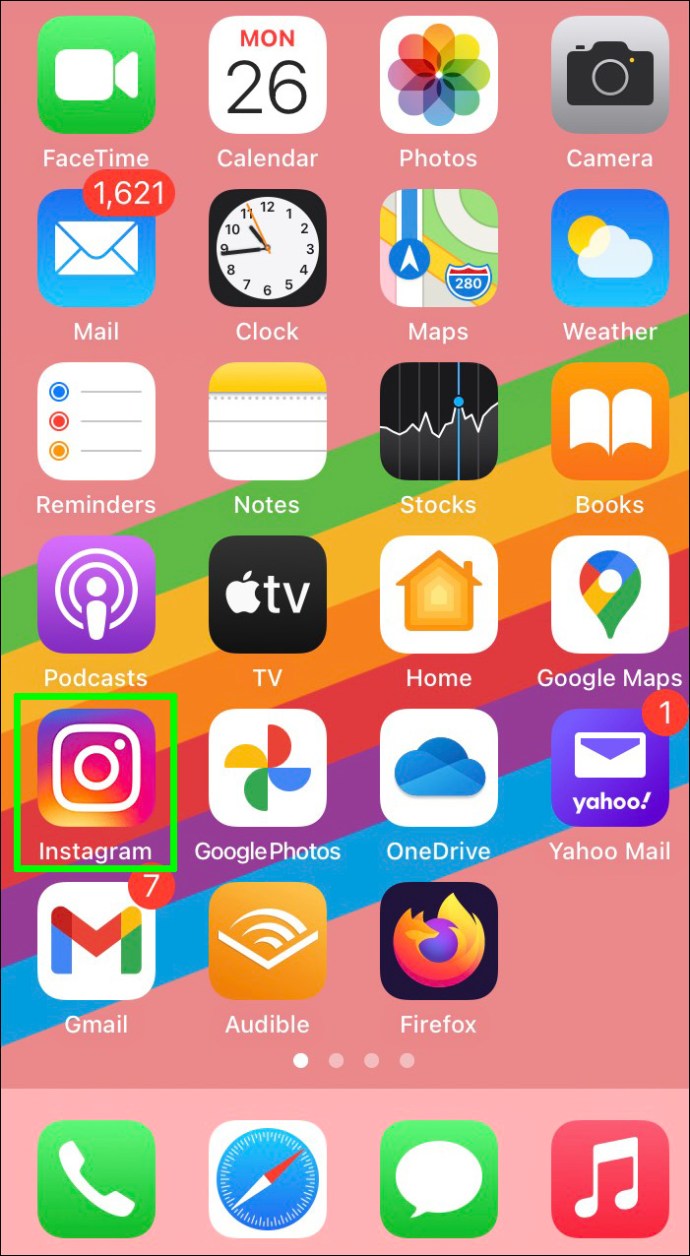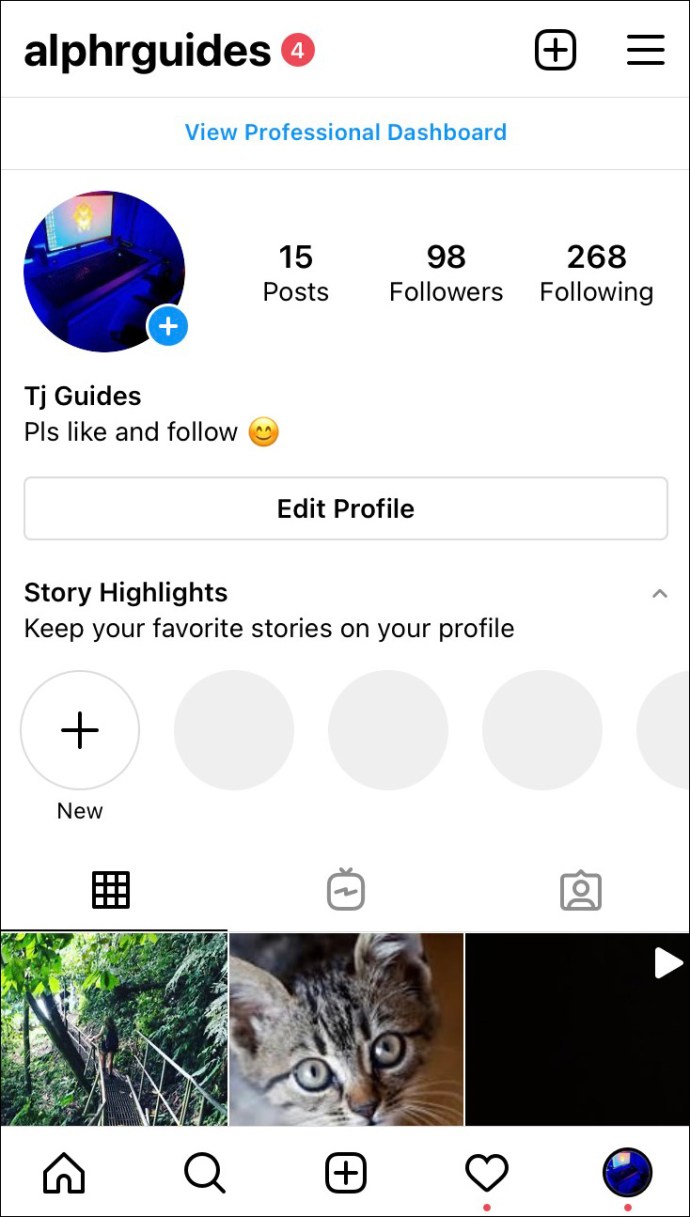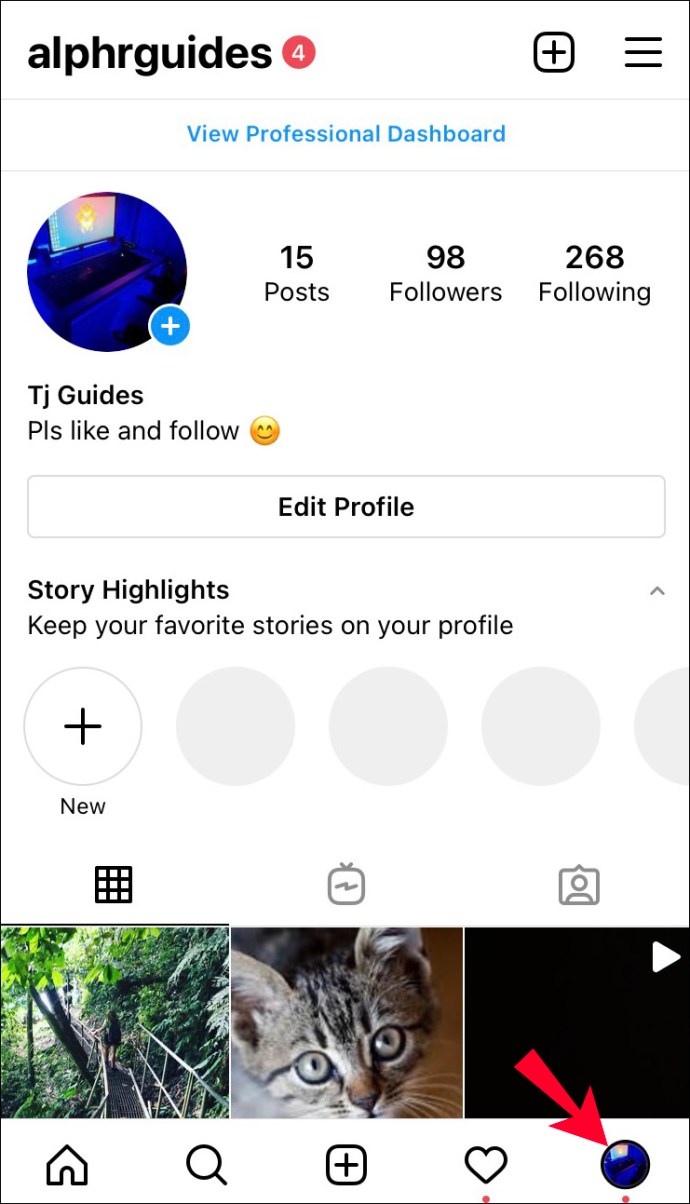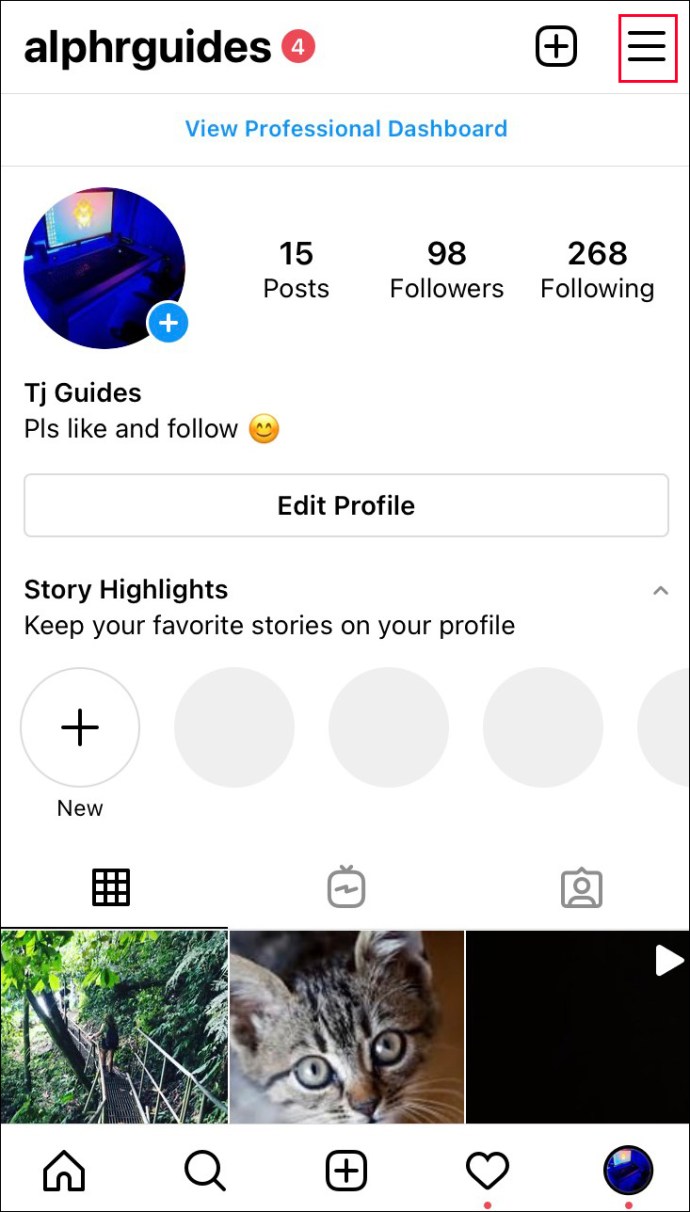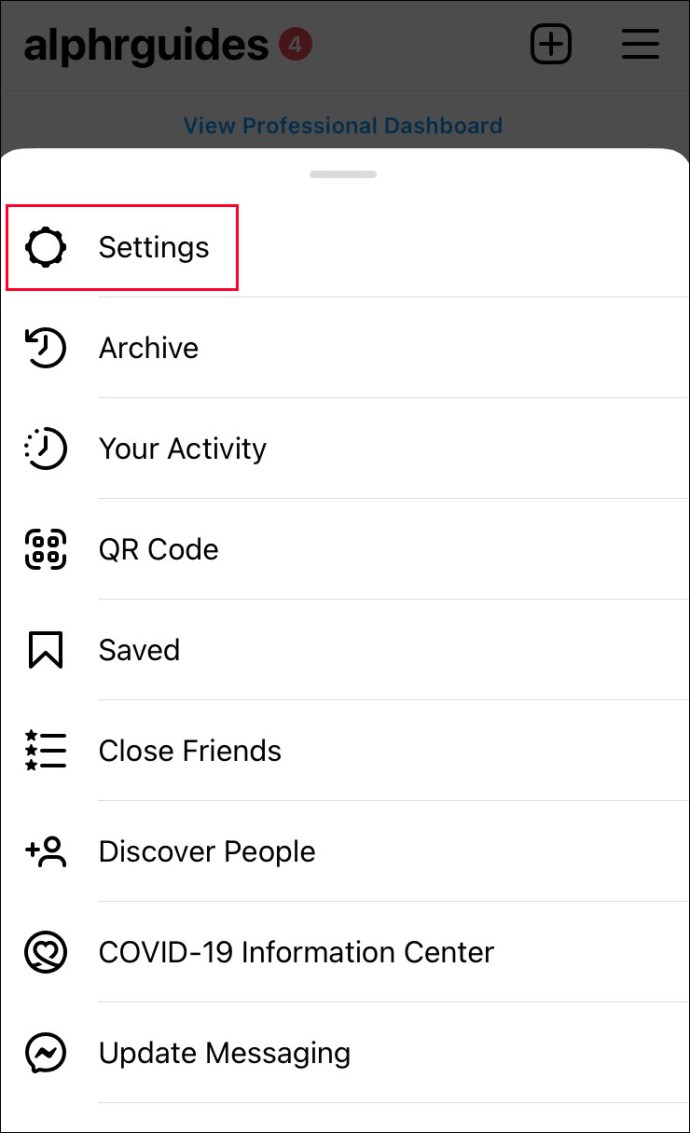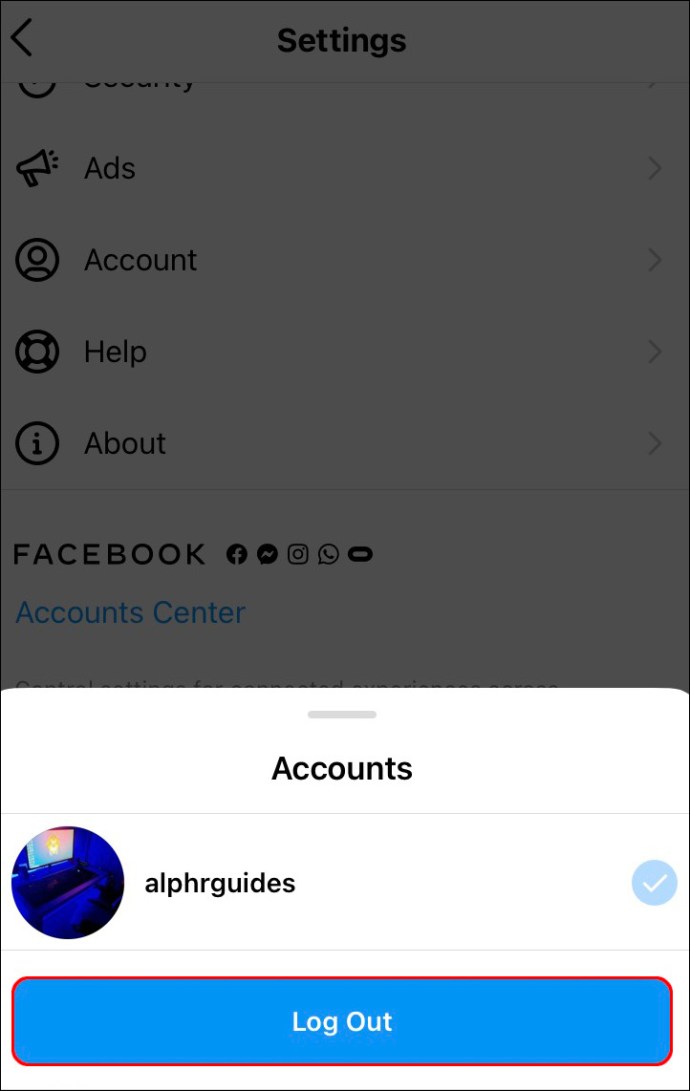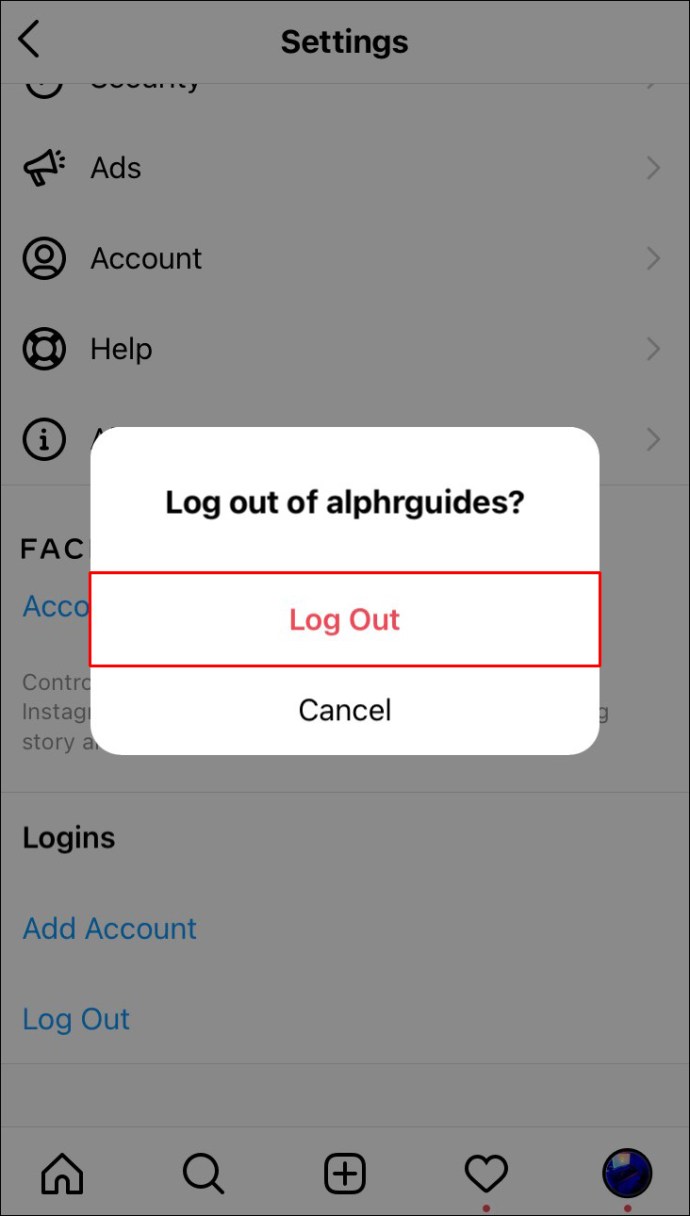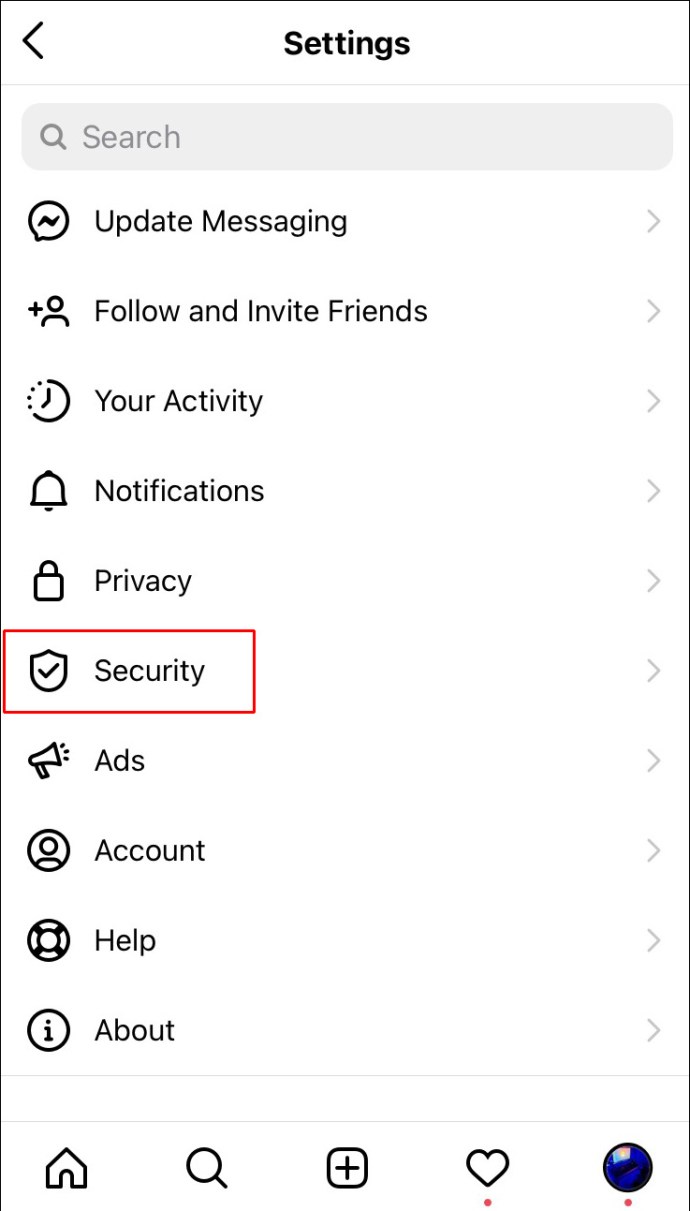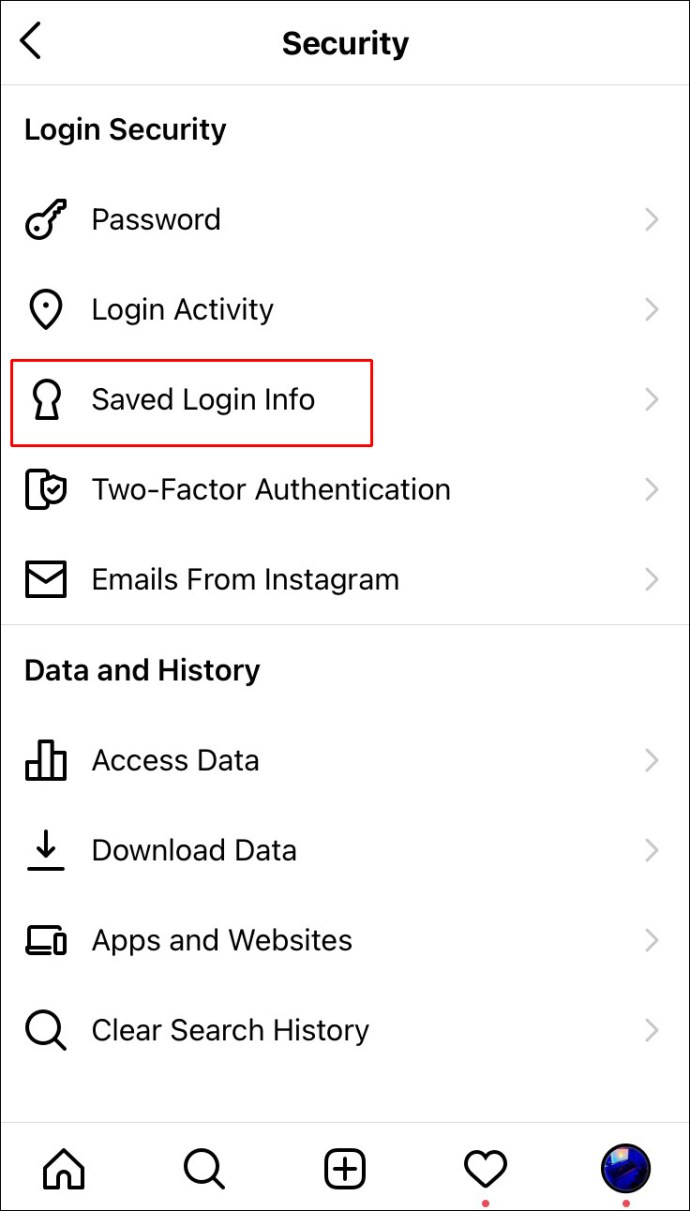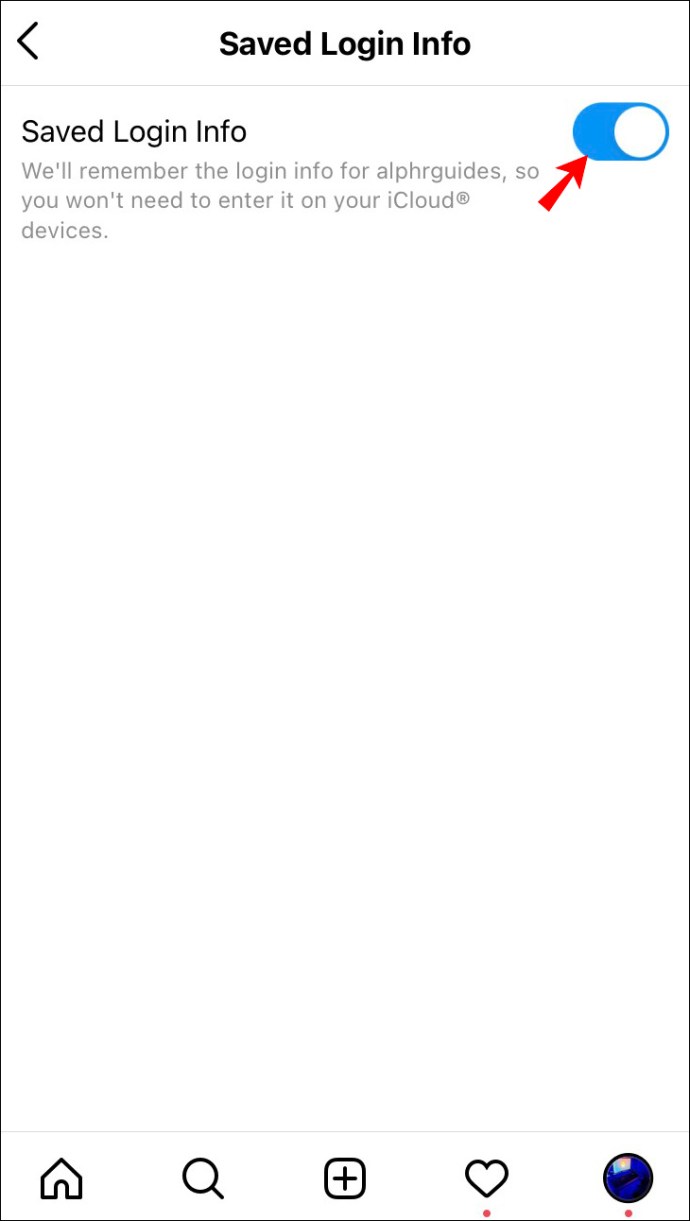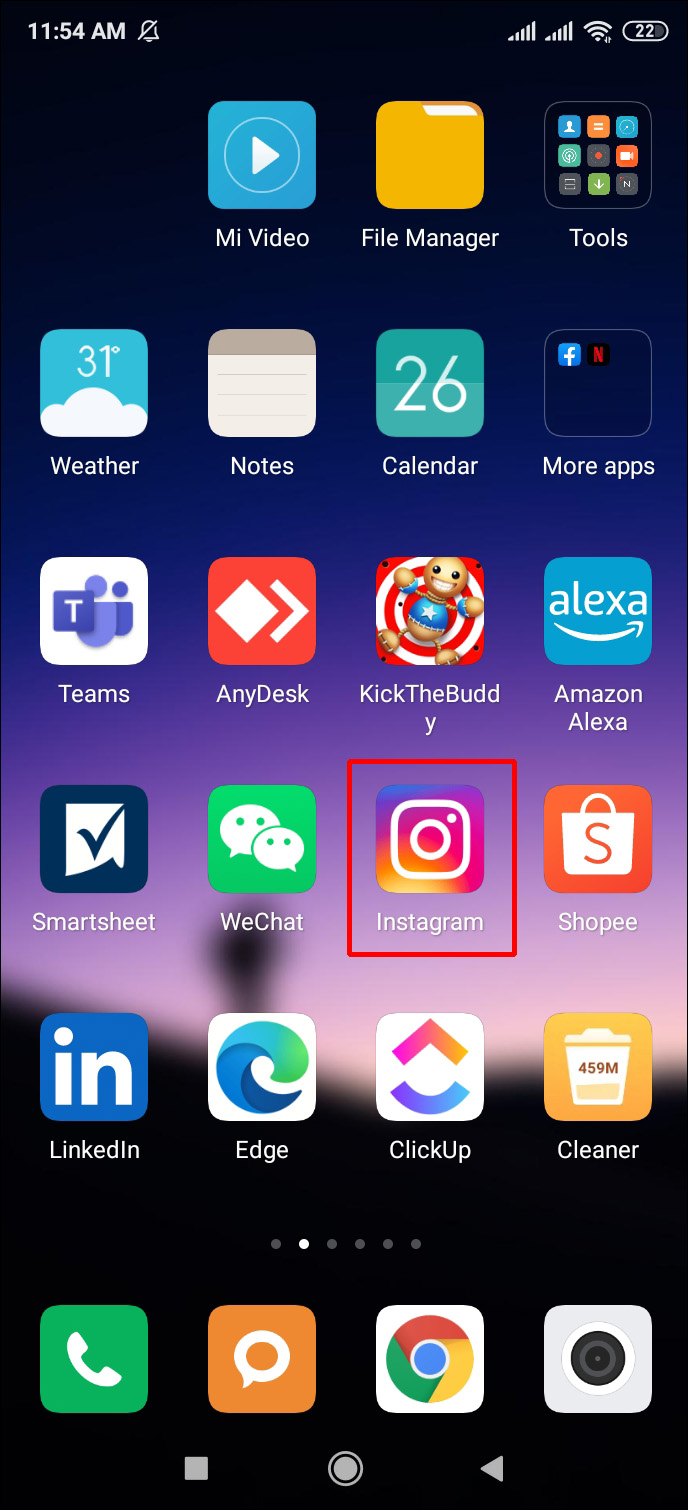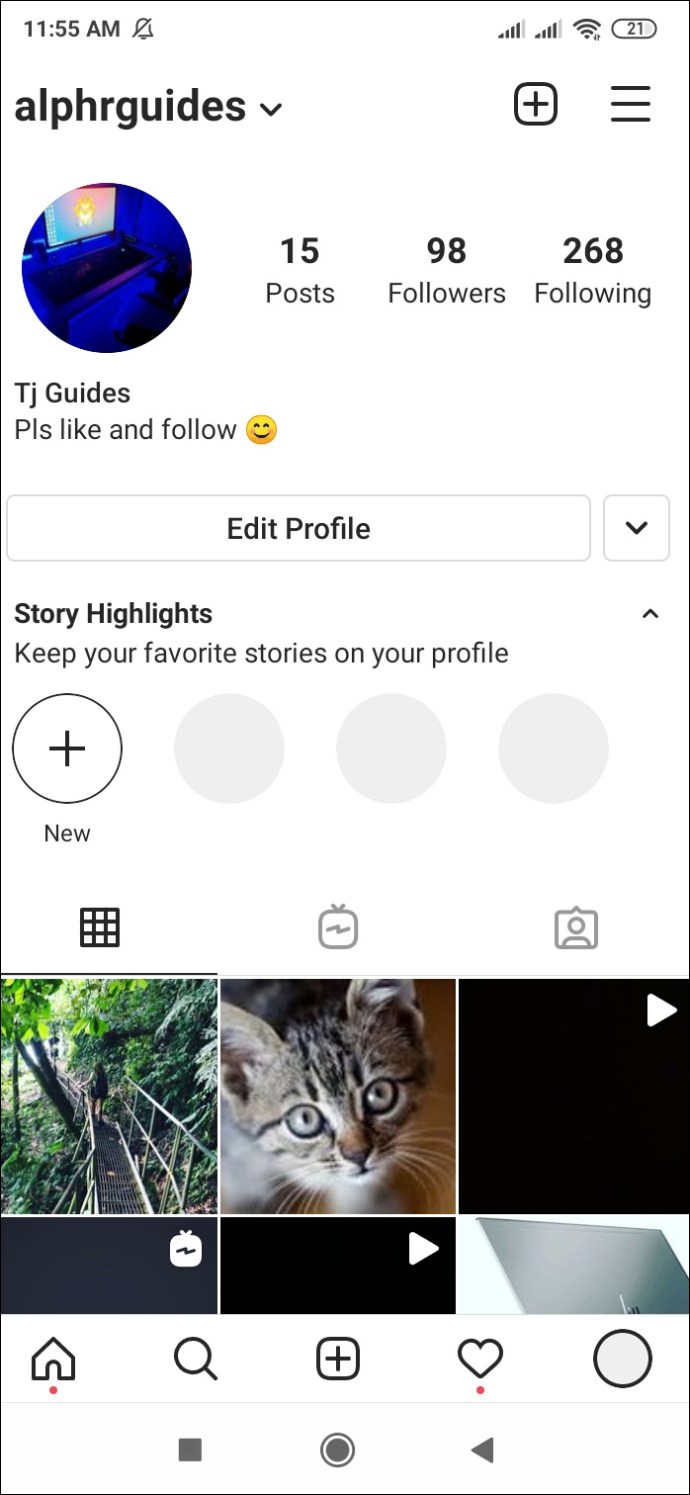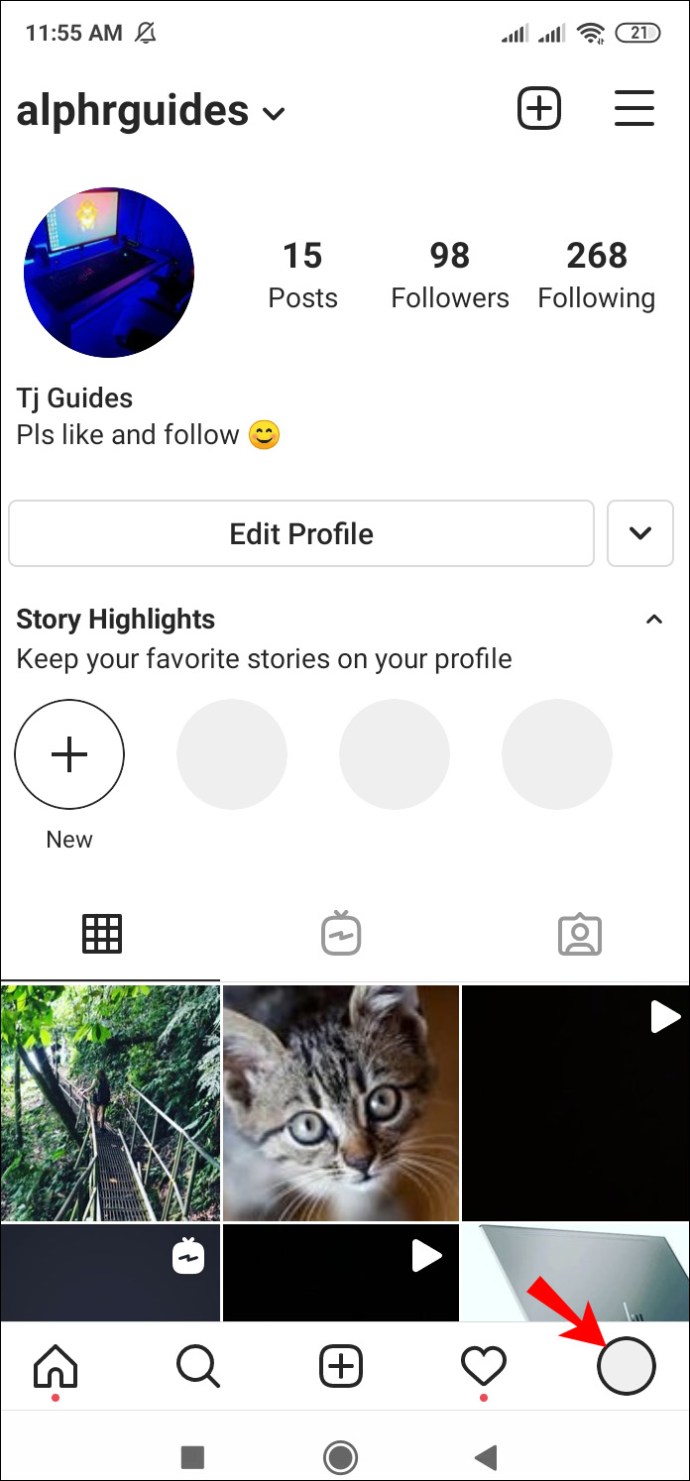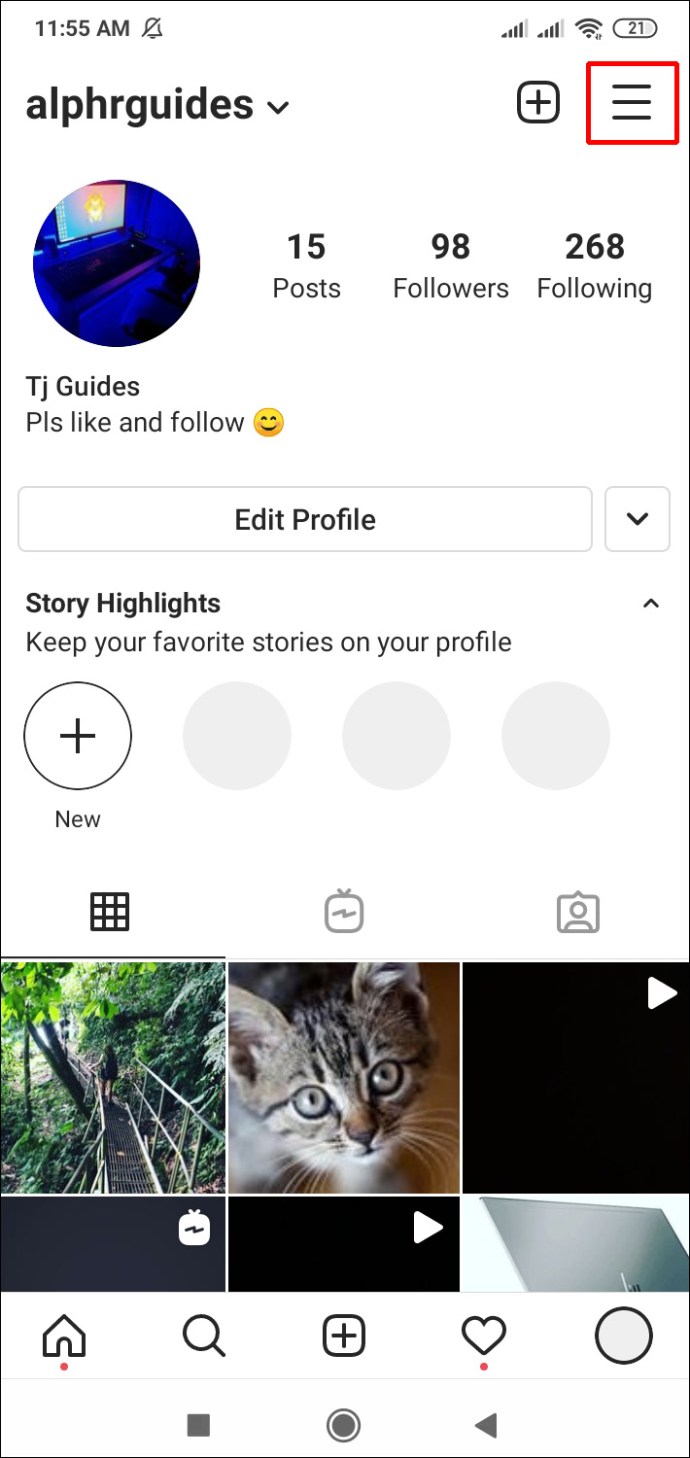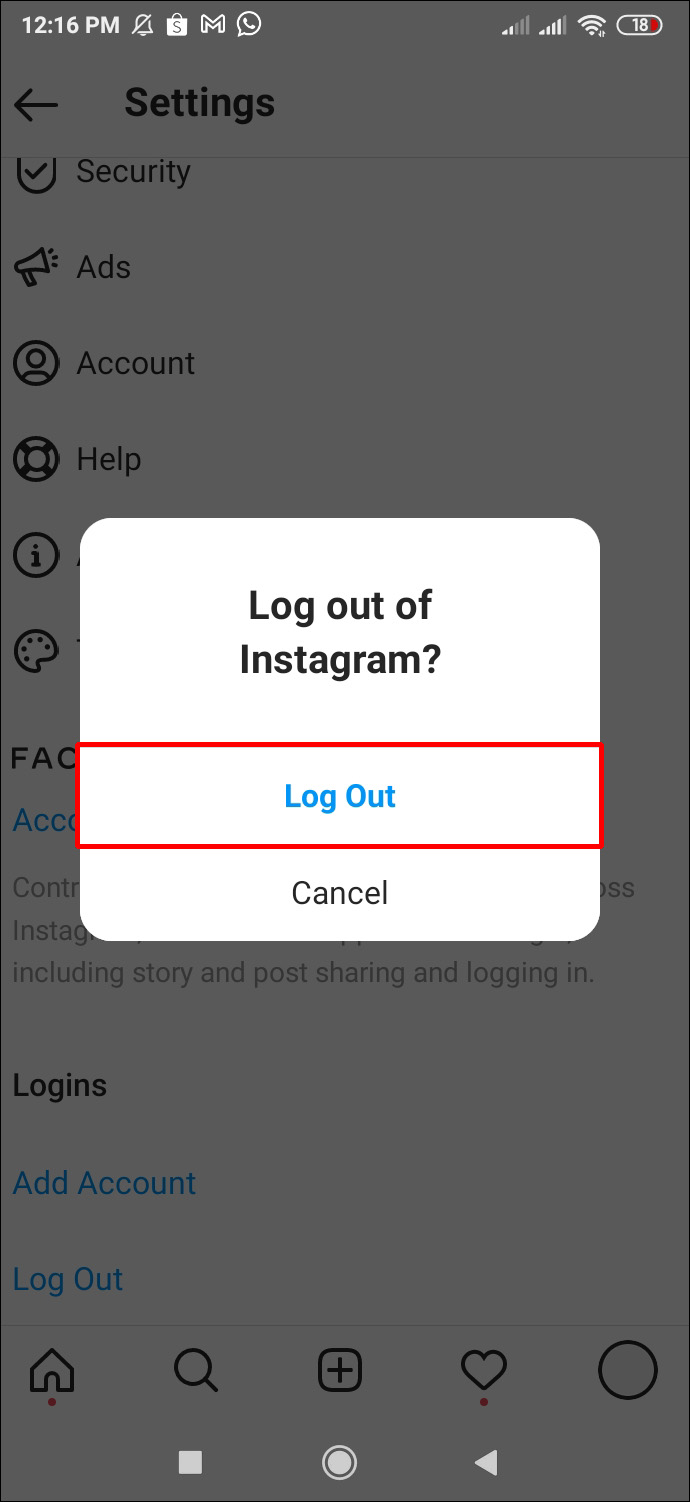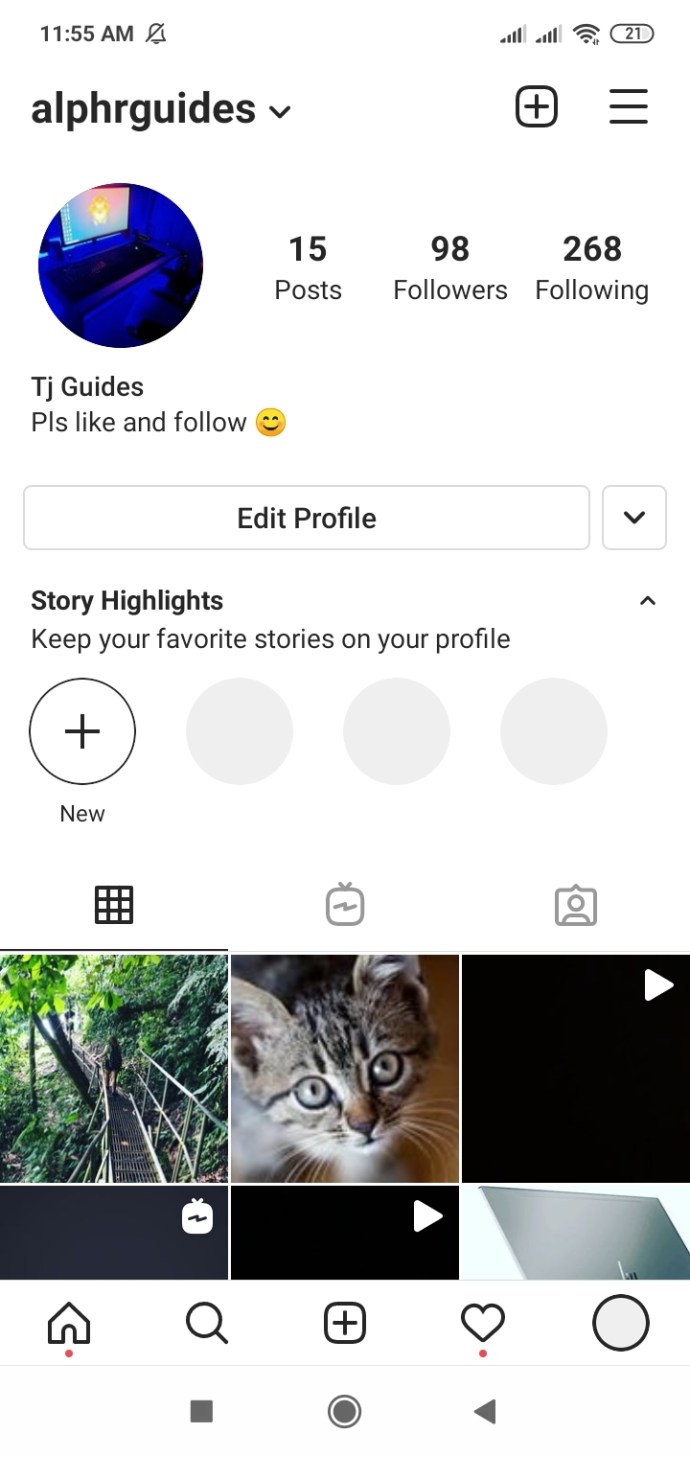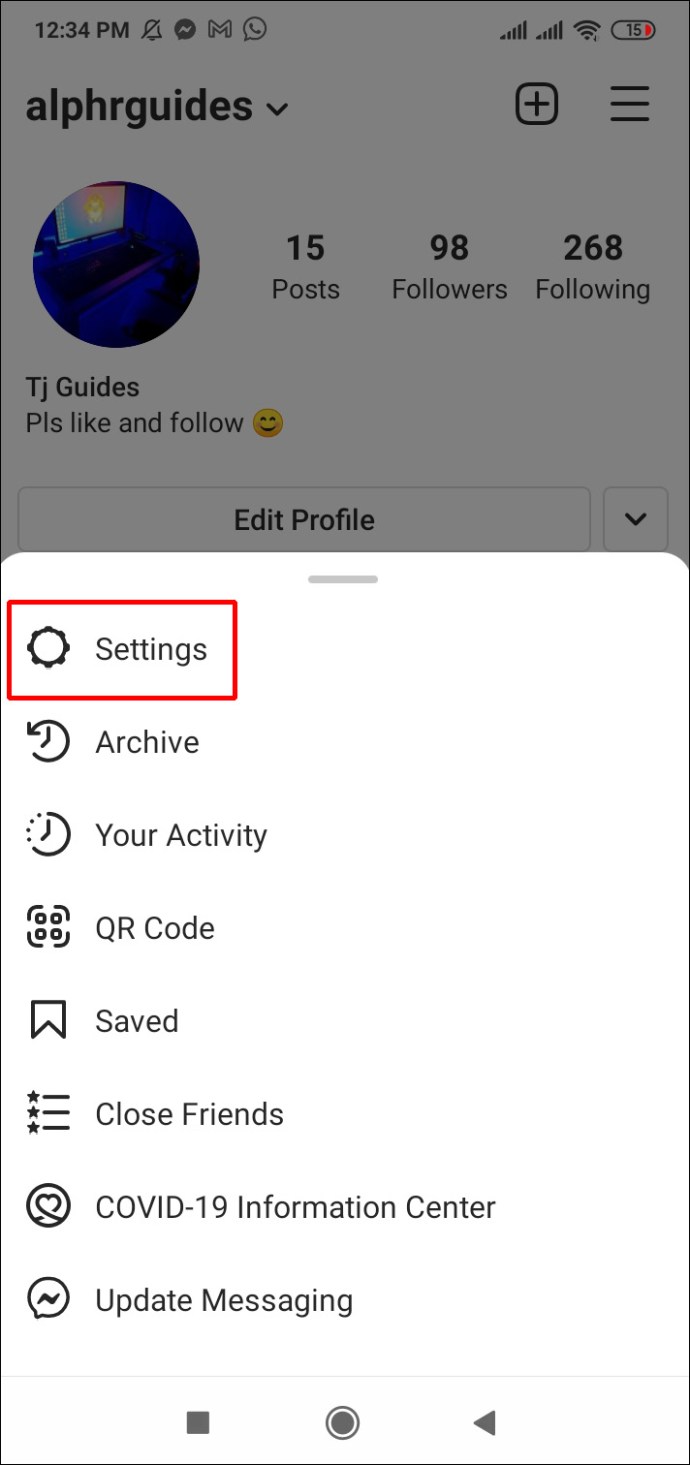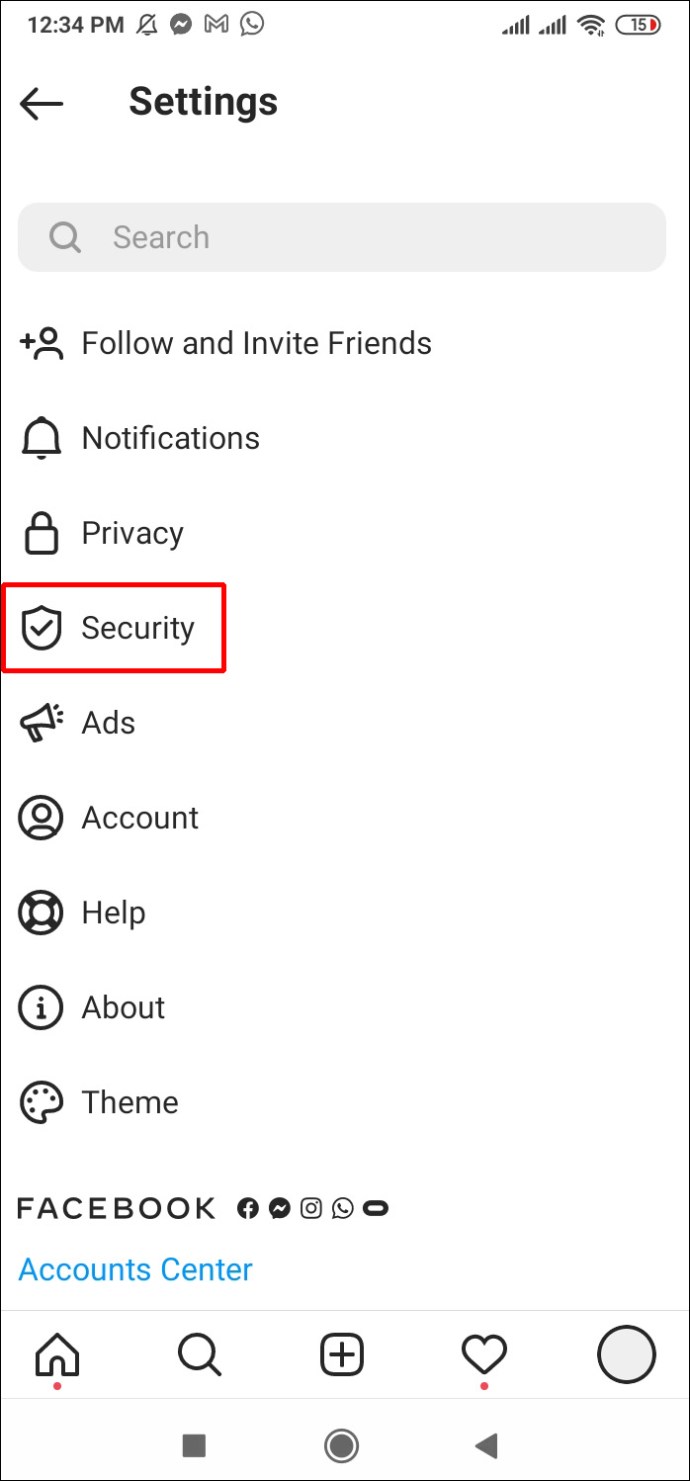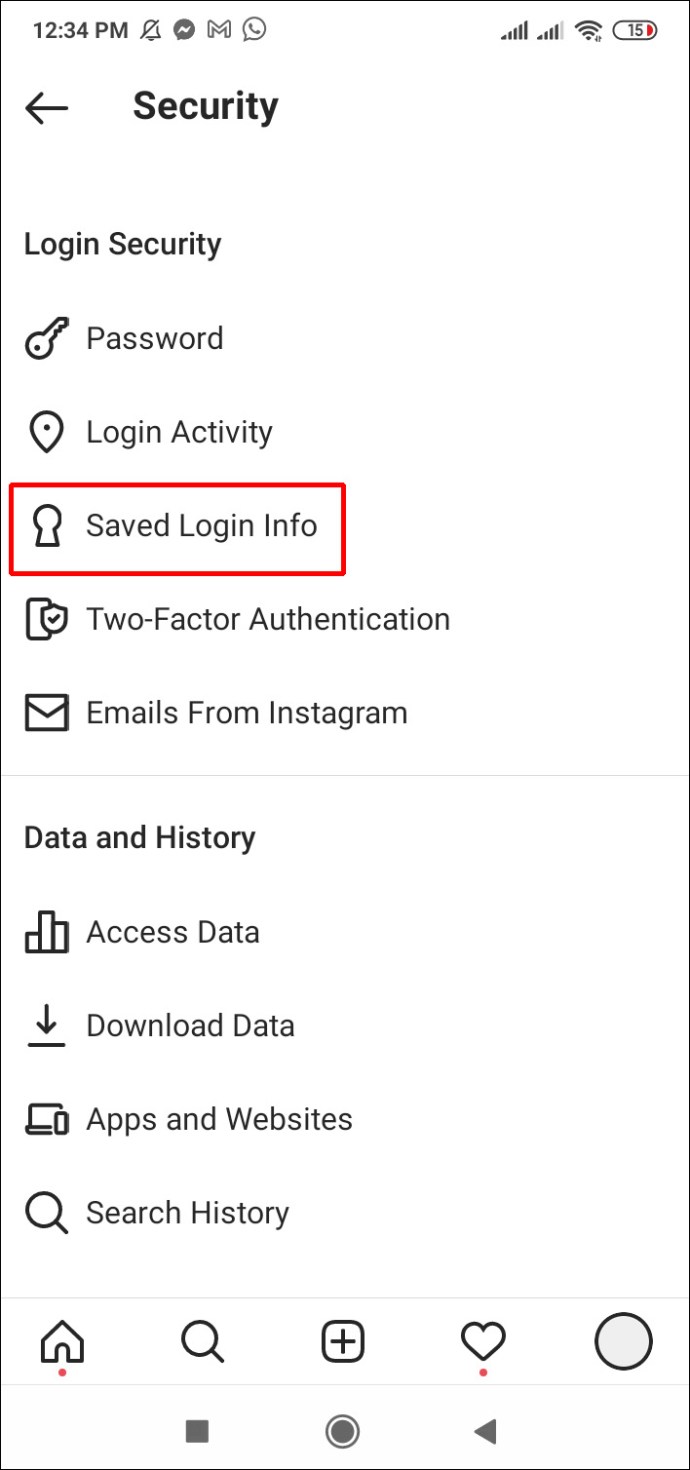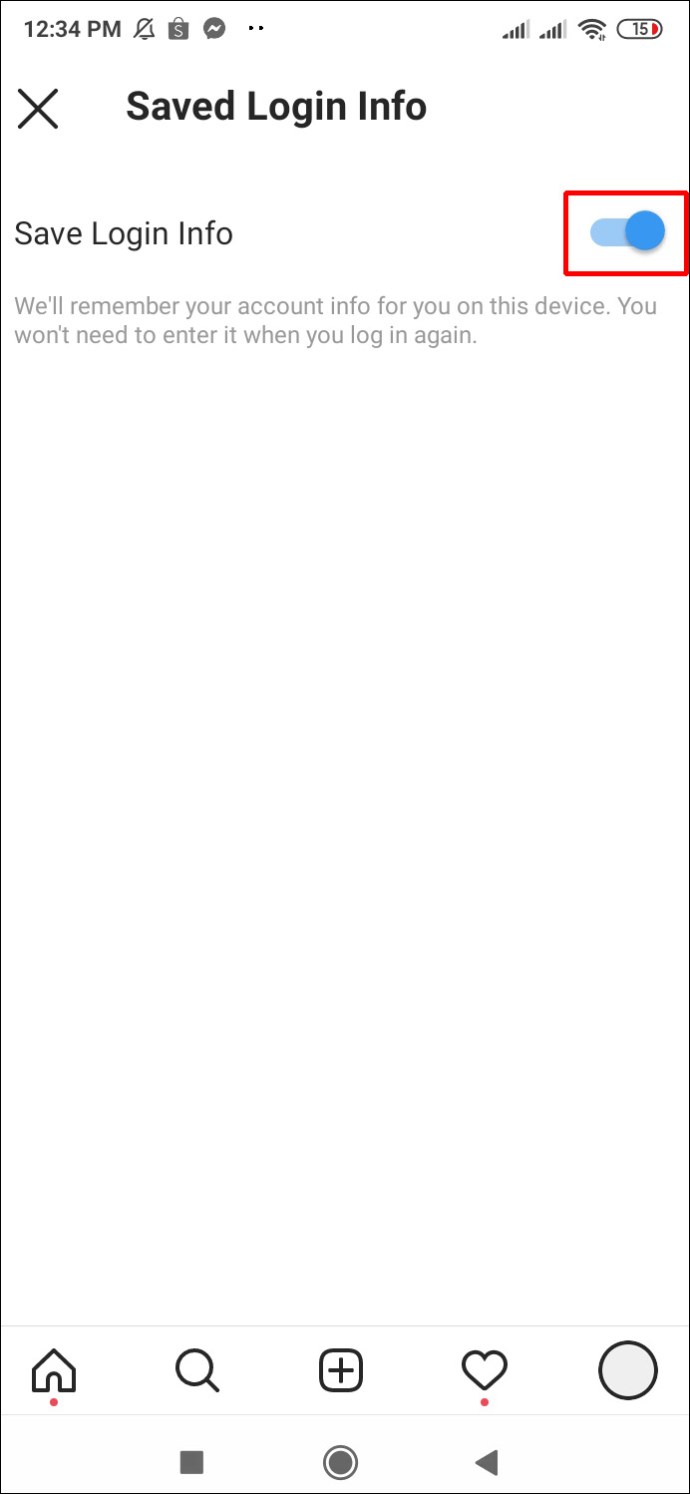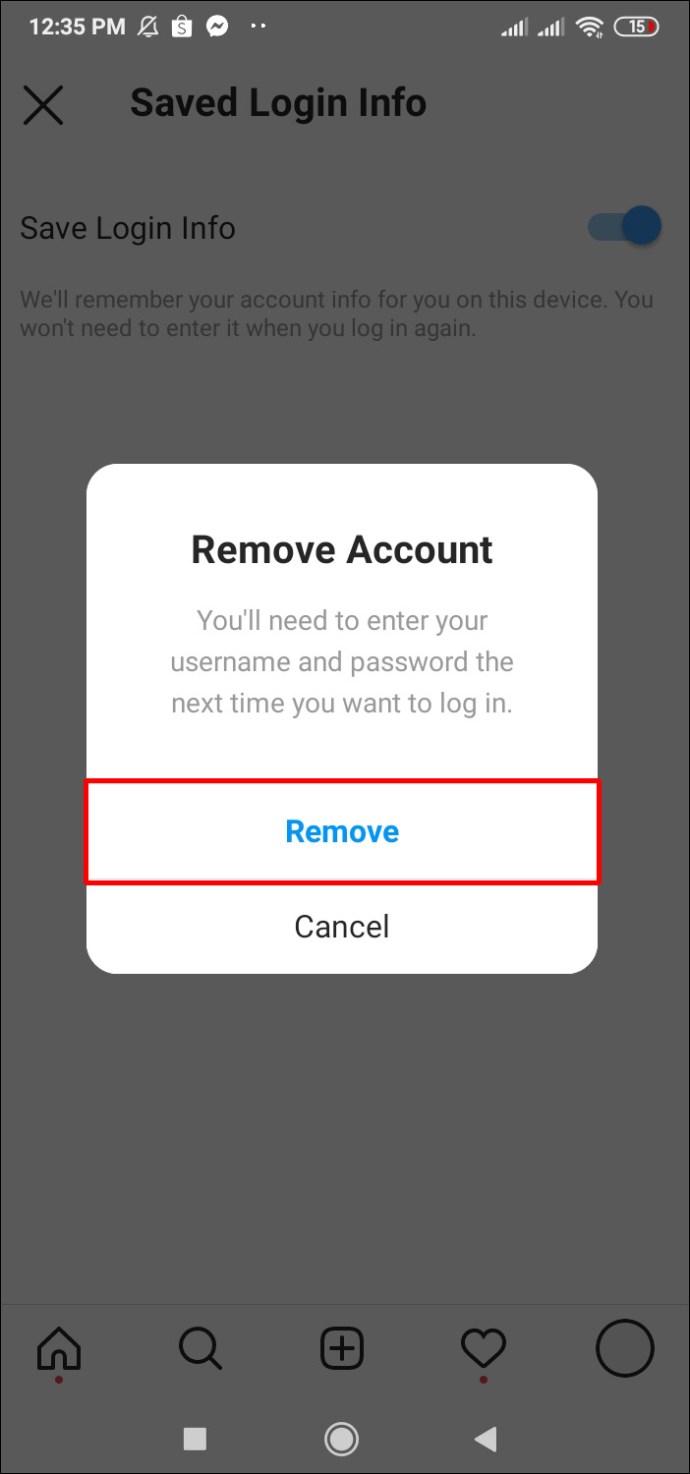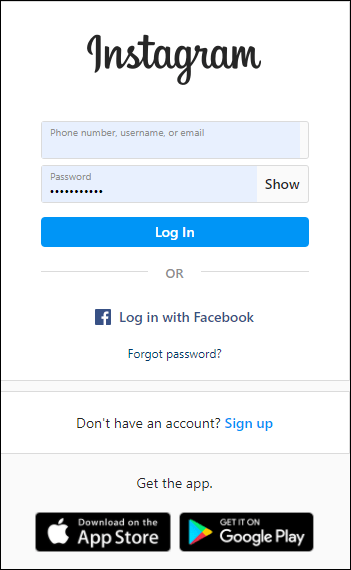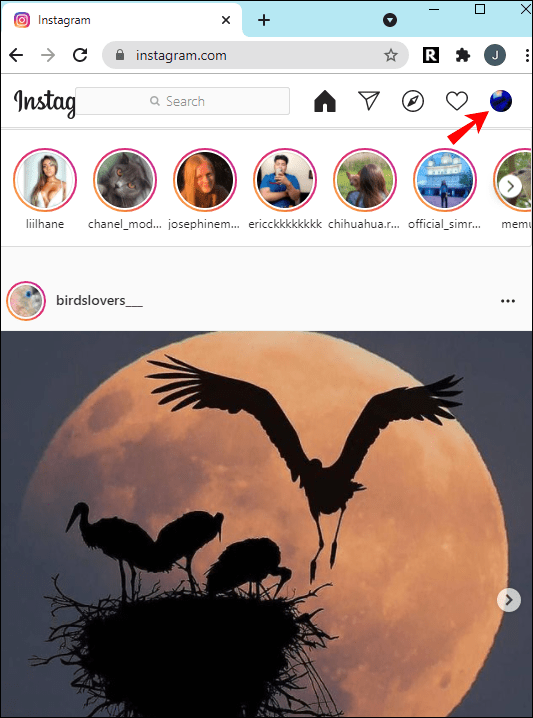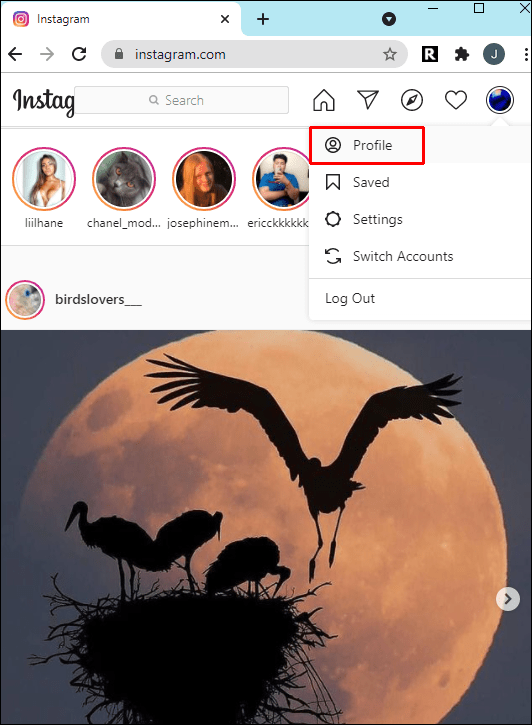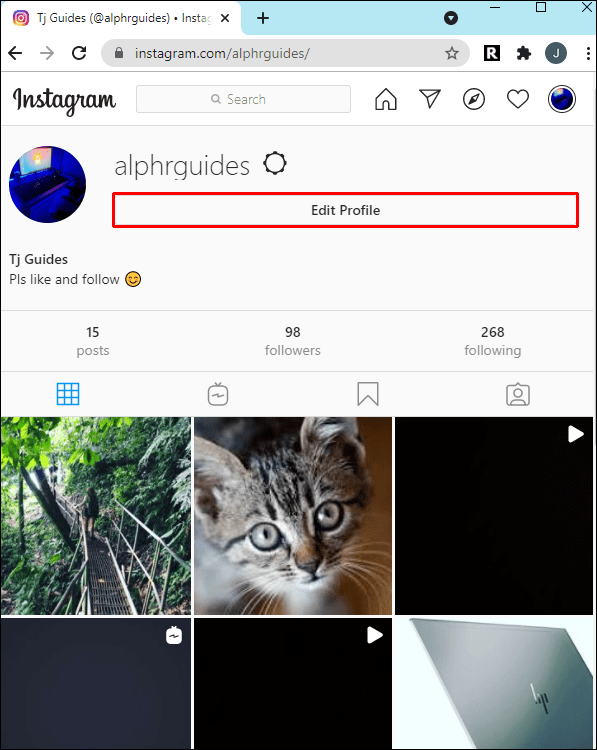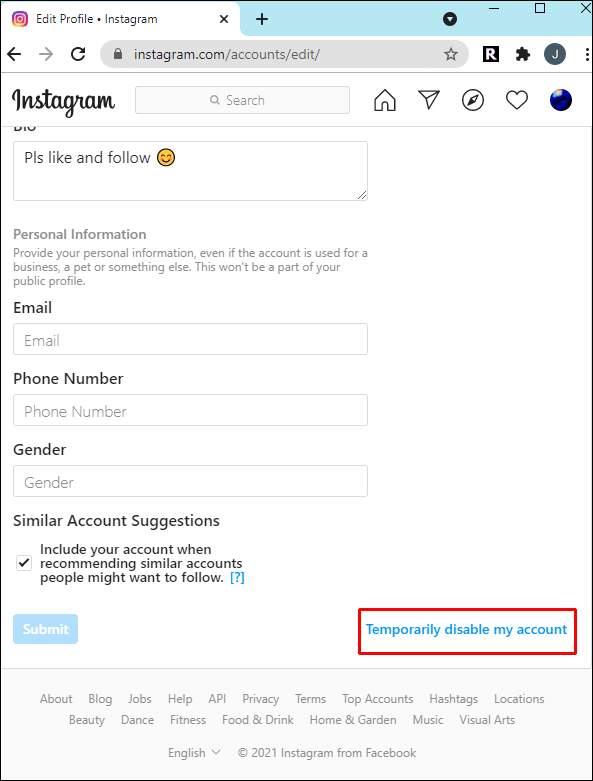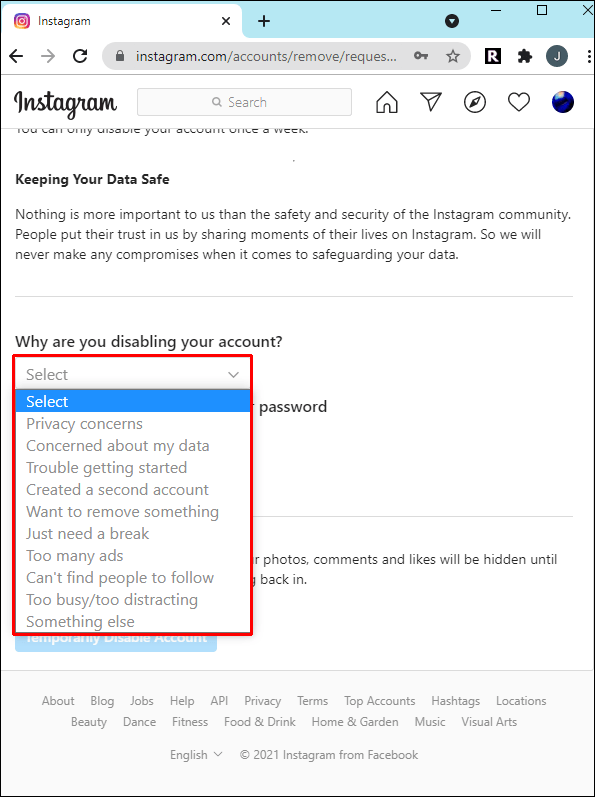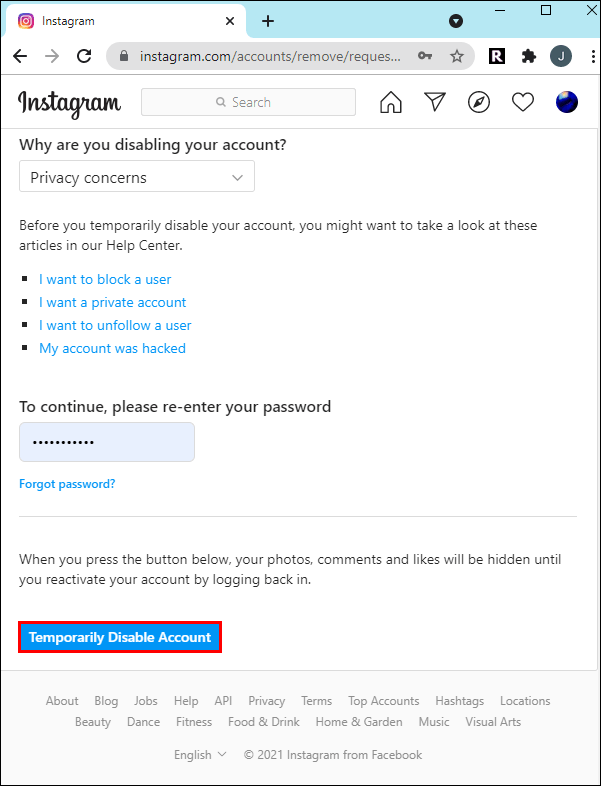Как удалить учетную запись из приложения Instagram для iPhone или Android
Если вы решили отдохнуть от социальных сетей, возможно, вы захотите узнать, как удалить свою учетную запись Instagram из приложения. К счастью, это относительно простой процесс.

В этой статье мы предоставим вам подробное пошаговое руководство, как это сделать. Кроме того, мы рассмотрим другие интересные варианты, которые могут пригодиться.
Как удалить учетную запись Instagram из приложения для iPhone
Удалить учетную запись из приложения Instagram просто, и это можно сделать за несколько шагов. Instagram позволяет вам иметь до пяти учетных записей и переключаться между ними, не выходя из системы. Важно отметить, что удаление аккаунта Instagram - это не то же самое, что его удаление. Когда вы удалите его, он больше не будет отображаться в вашем профиле, но вы все равно сможете войти в систему в любое время. Кроме того, другие люди по-прежнему смогут видеть вашу учетную запись после того, как вы удалите ее из своего профиля.
Выйти
Если у вас есть несколько учетных записей в приложении Instagram и вы хотите удалить одну, выполните следующие действия:
- Откройте приложение Instagram.
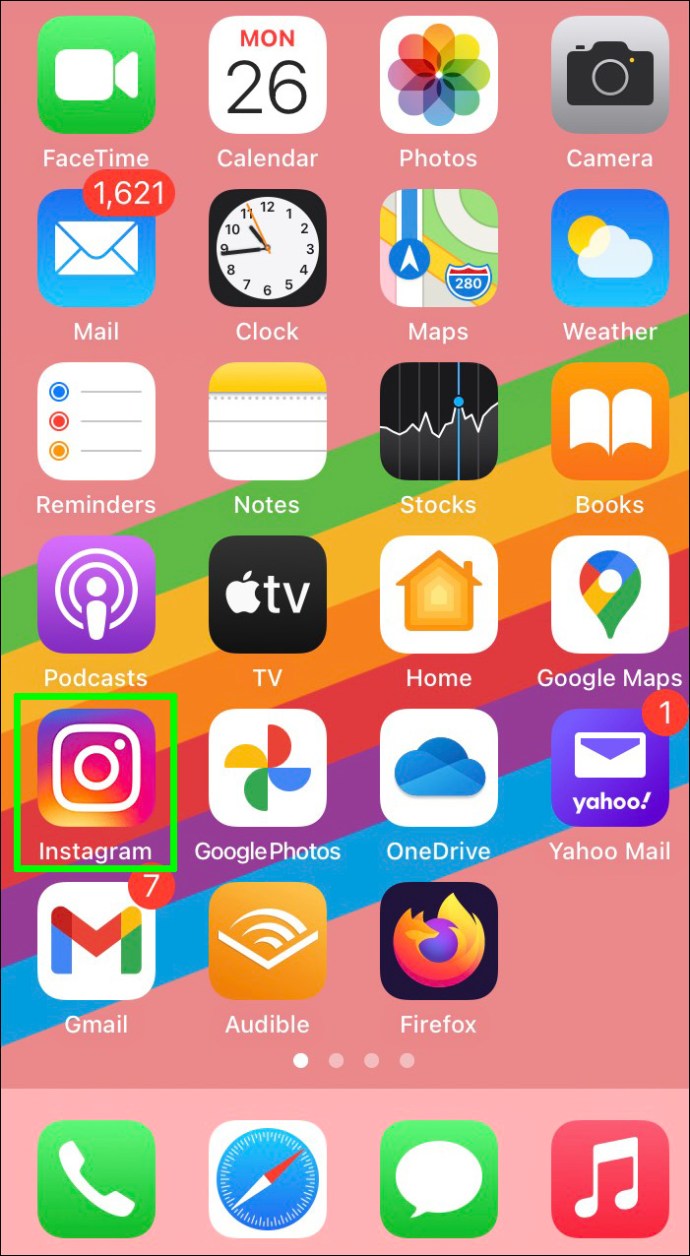
- Убедитесь, что вы находитесь в той учетной записи, из которой хотите выйти.
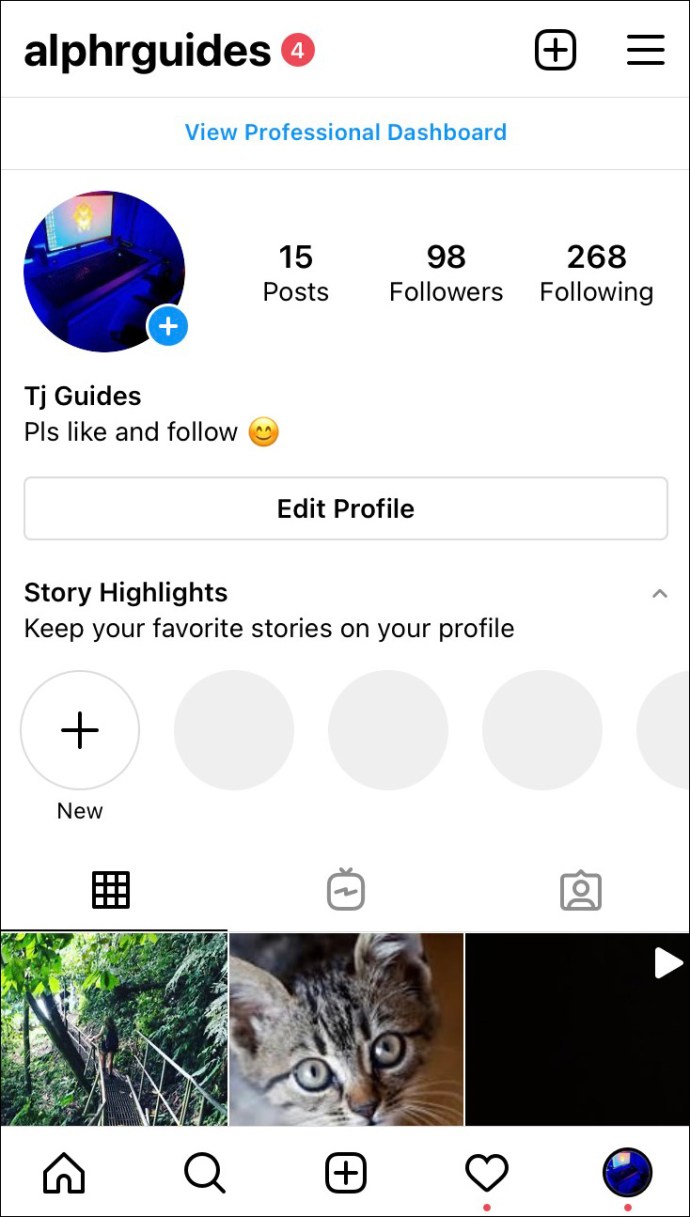
- Коснитесь изображения своего профиля в правом нижнем углу.
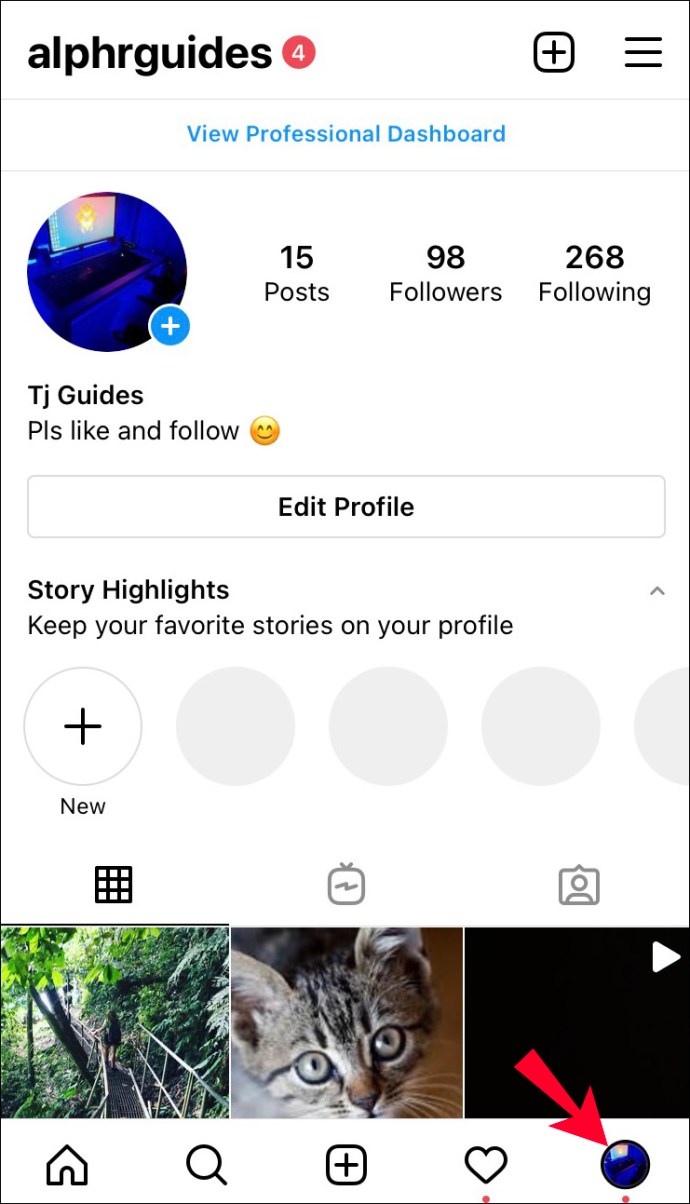
- Коснитесь трех линий в правом верхнем углу.
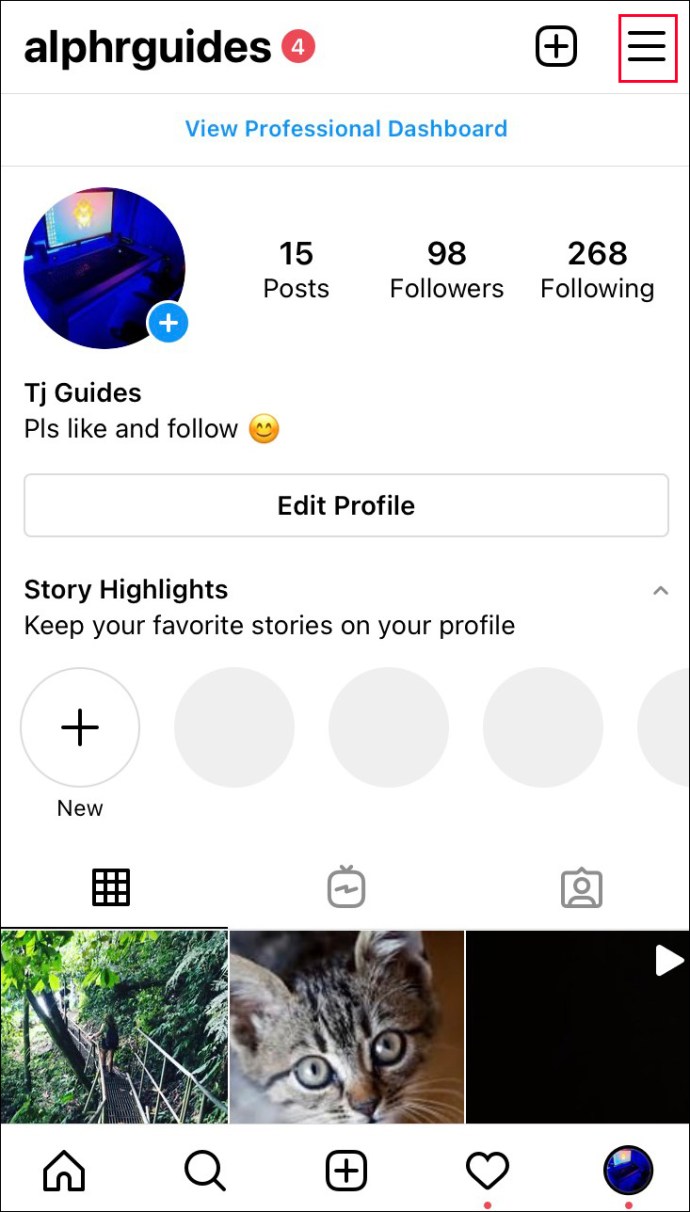
- Коснитесь «Настройки».
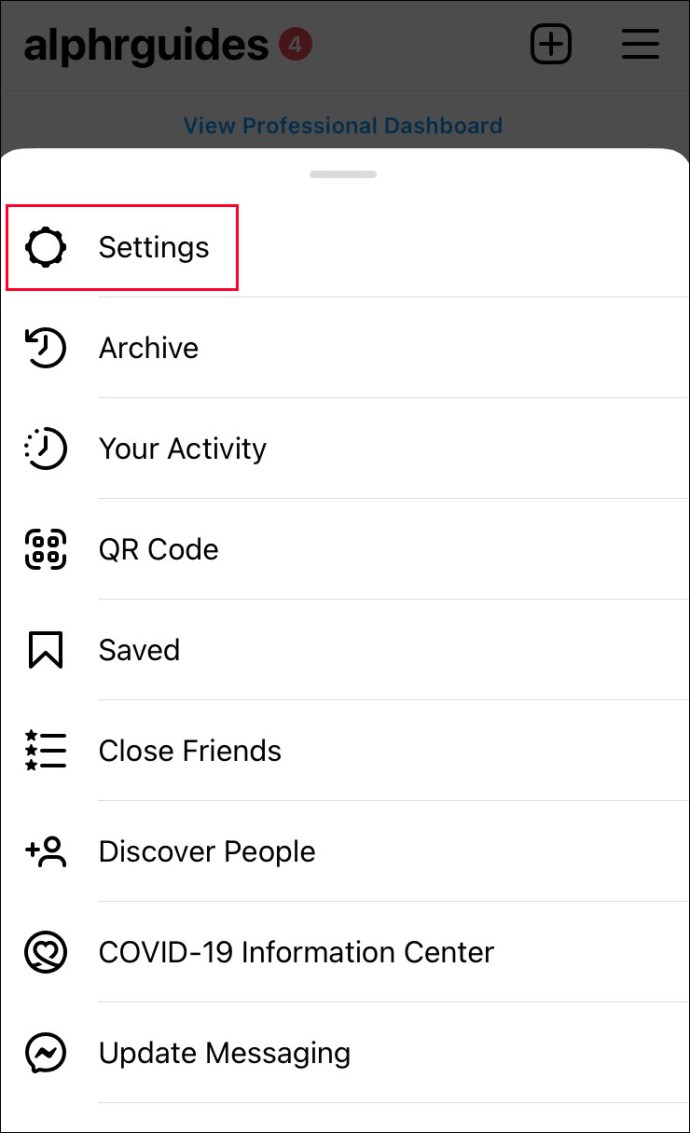
- Нажмите «Выйти».
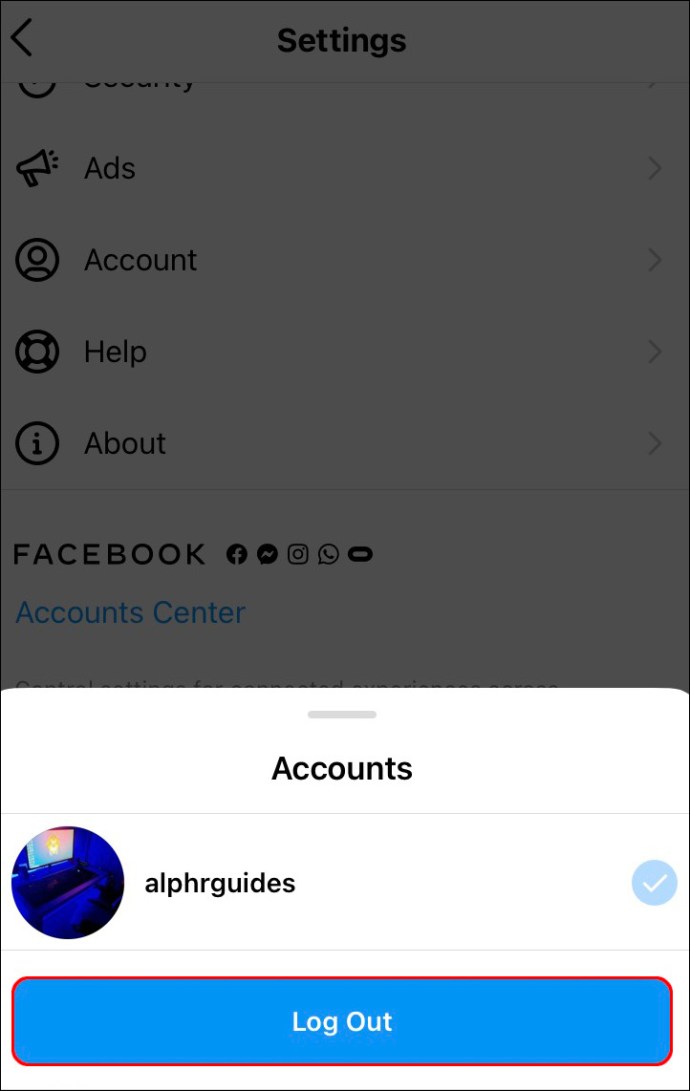
- Вы увидите сообщение с вопросом, хотите ли вы выйти. Нажмите «Выйти».
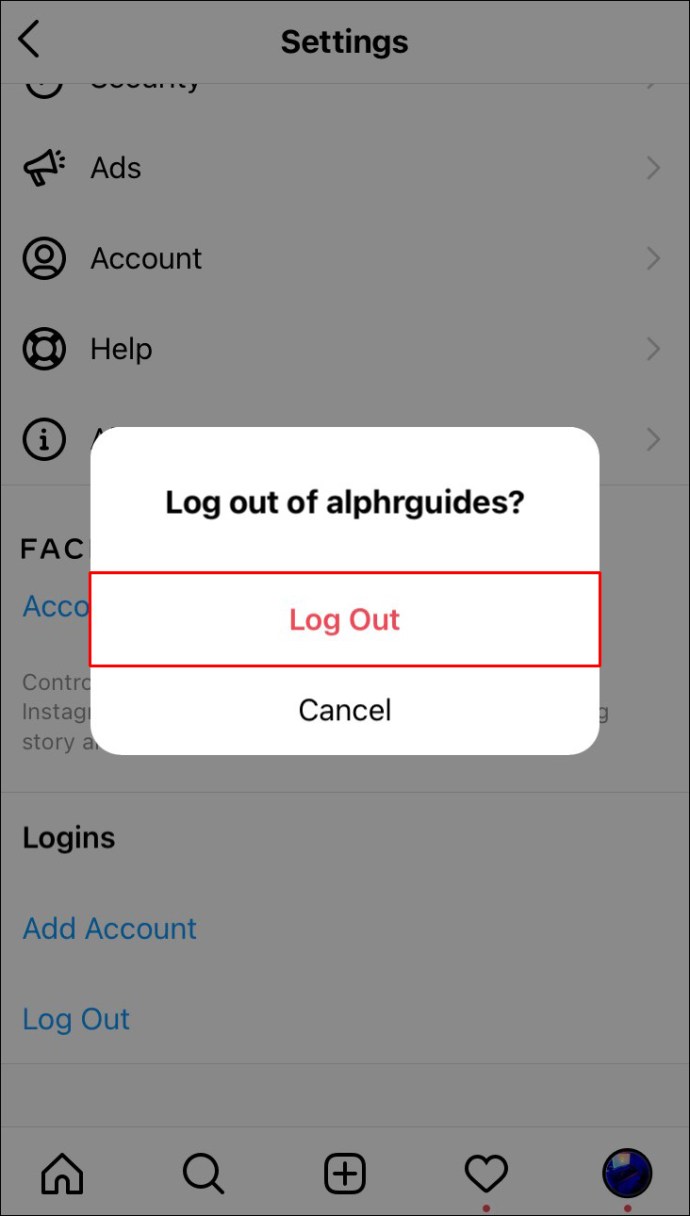
Сохраненная информация для входа
Вы можете заметить, что даже если вы вышли из своей учетной записи, она будет там, когда вы в следующий раз откроете приложение. Это может произойти из-за включенной сохраненной информации для входа. Чтобы убедиться, что вы полностью удалили аккаунт из своего приложения, выполните следующие действия:
- Откройте приложение Instagram.
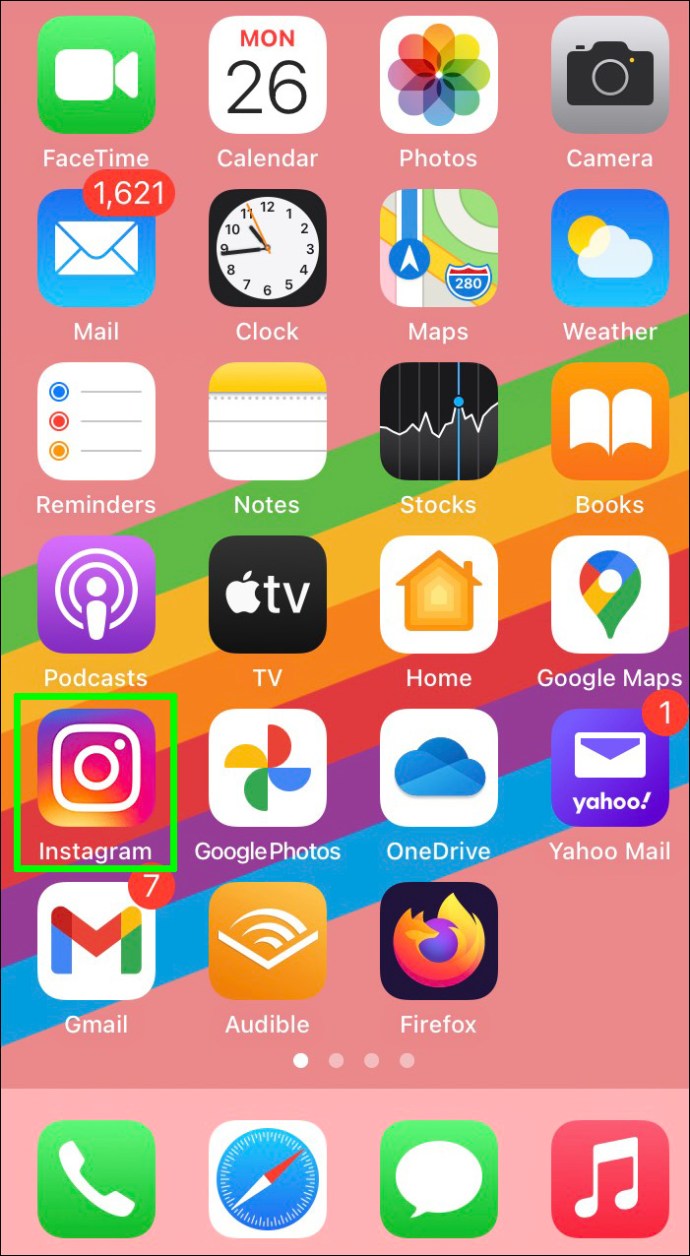
- Убедитесь, что вы находитесь в том аккаунте, который хотите удалить.
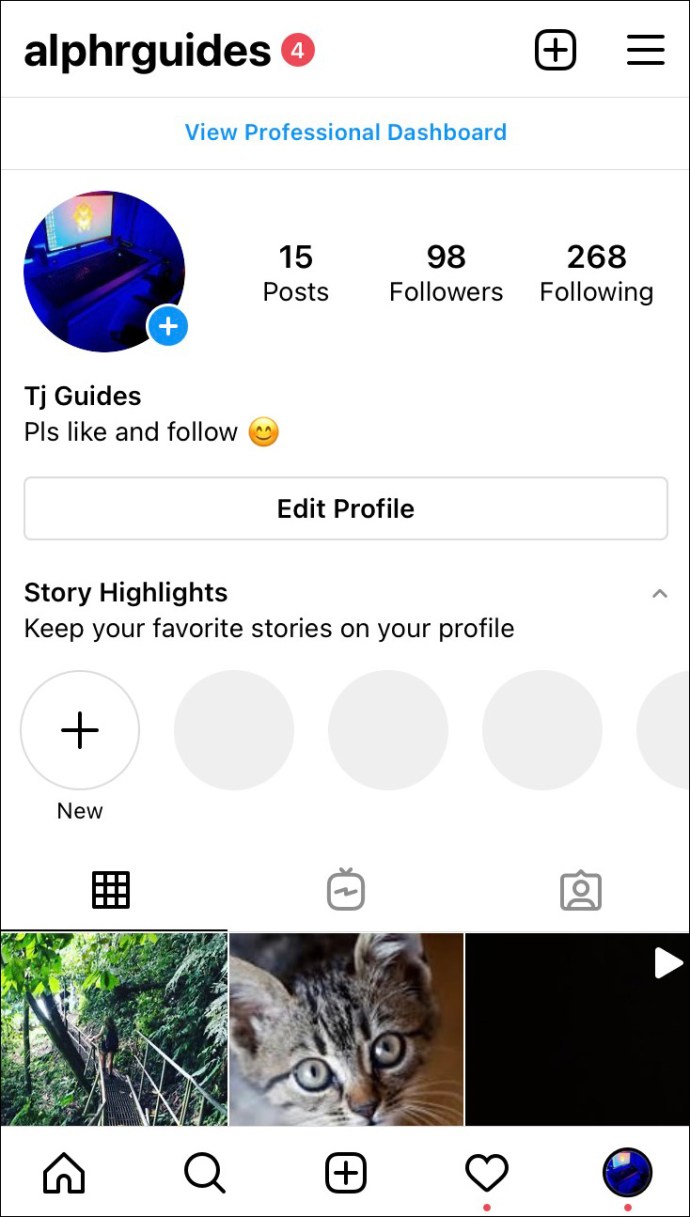
- Коснитесь изображения профиля в правом нижнем углу.
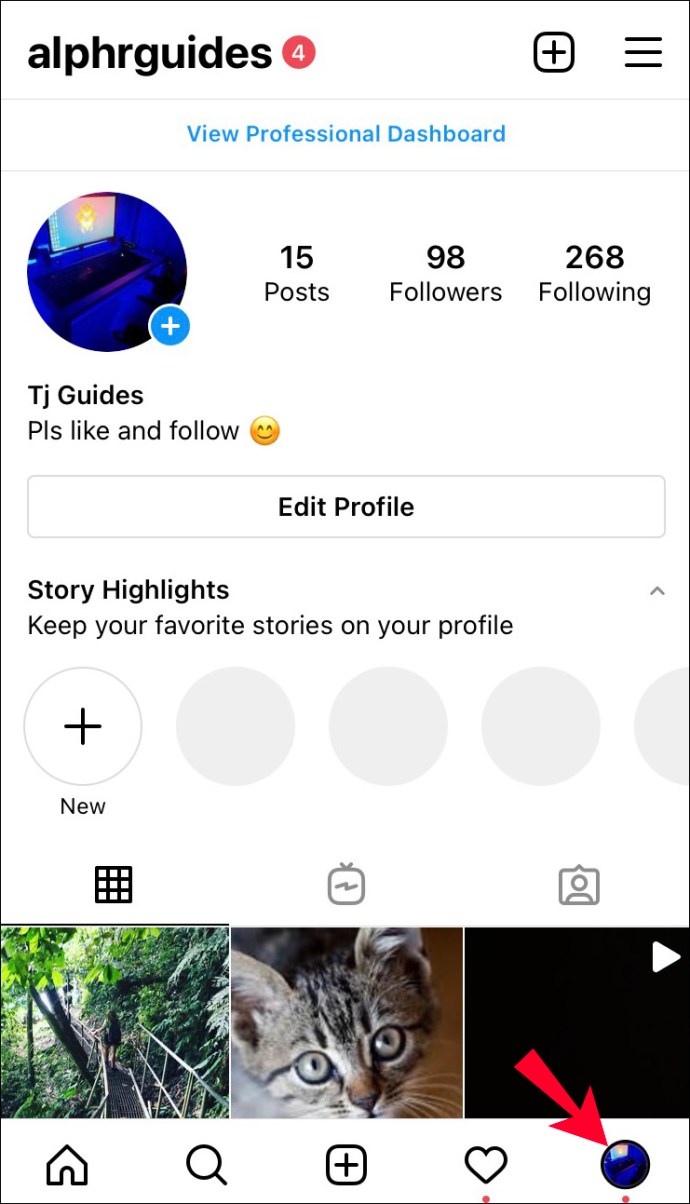
- Коснитесь трех линий в правом верхнем углу.
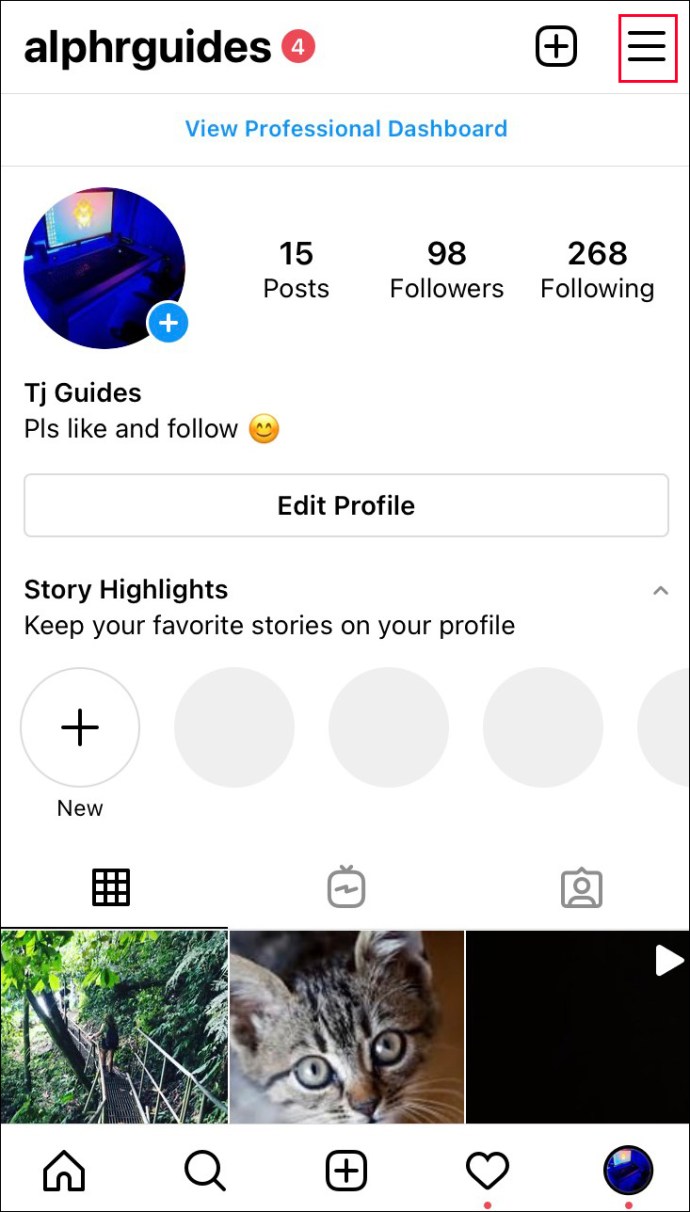
- Коснитесь «Настройки».
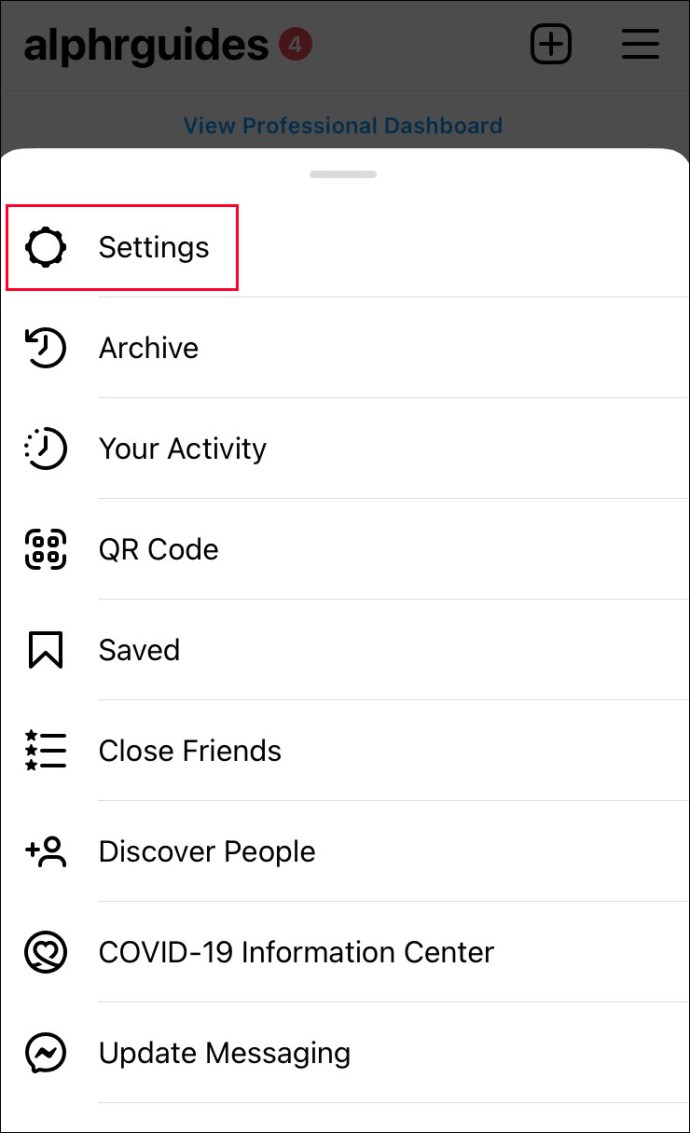
- Нажмите «Безопасность».
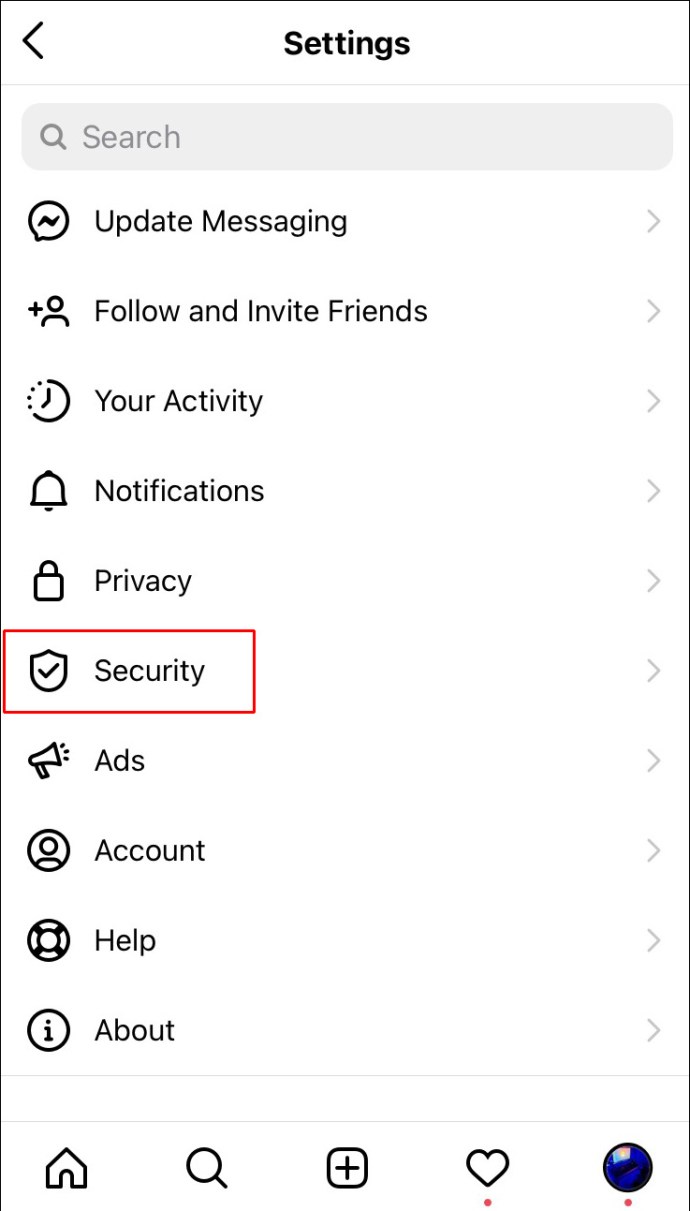
- Нажмите «Сохраненная информация для входа».
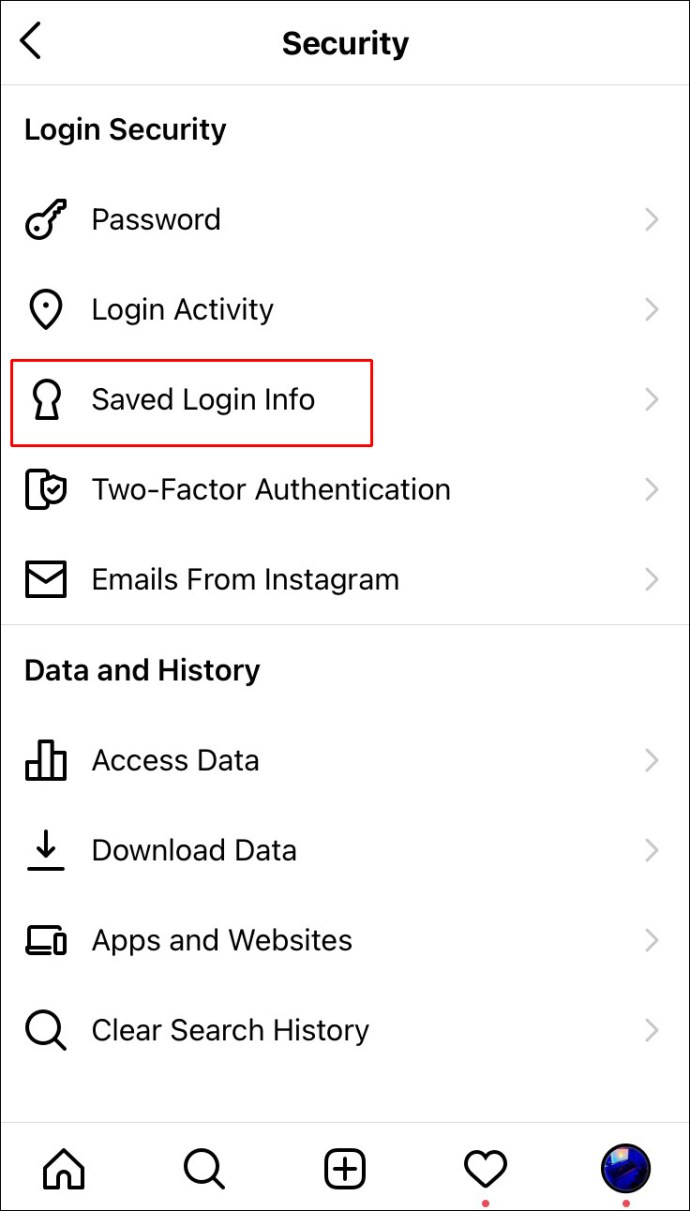
- Переместите ползунок, чтобы отключить сохраненную информацию для входа.
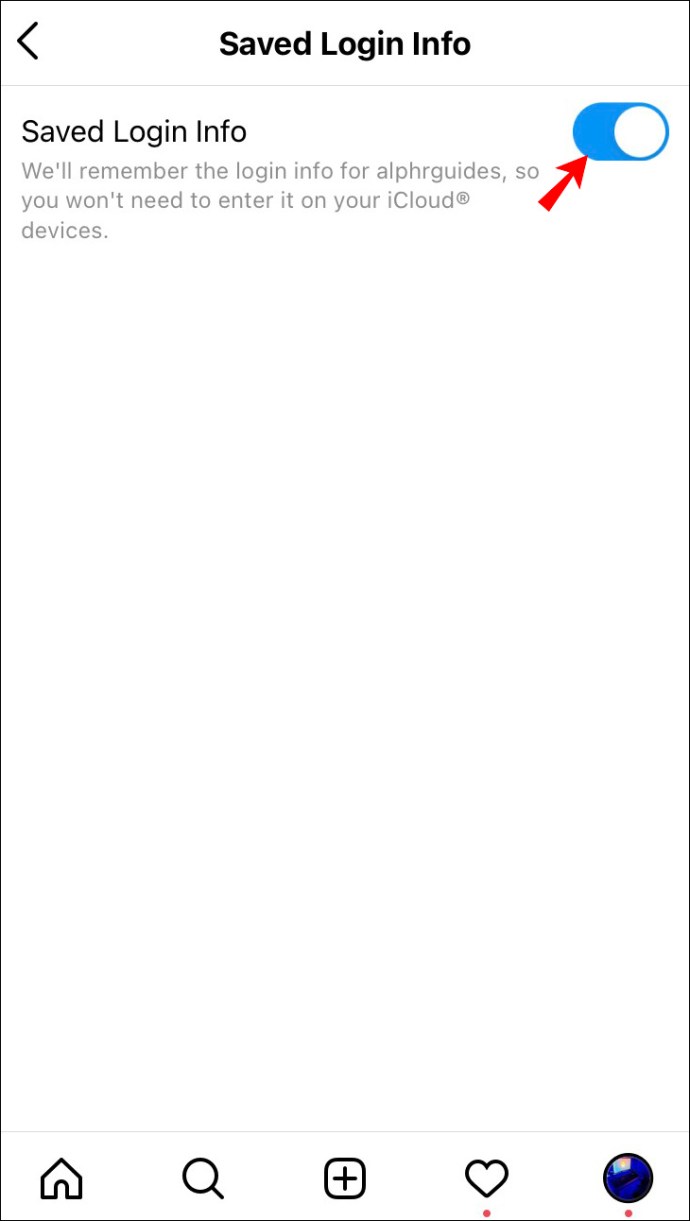
Таким образом вы убедитесь, что Instagram не запоминает информацию об аккаунте на вашем устройстве. Теперь вы можете повторить шаги, упомянутые выше, чтобы выйти из системы.
Как указано выше, поскольку ваша учетная запись не удалена, вы можете войти в систему в любое время, указав свое имя пользователя и пароль.
Безопасность
С точки зрения безопасности вам не о чем беспокоиться. Ваш аккаунт не будет удален после того, как вы удалите его из своего профиля, и никакая информация не будет потеряна. Люди по-прежнему смогут его искать и просматривать. Поскольку он не удаляется из Instagram, вы можете войти в систему в любое время.
Настройки
Настройки Instagram позволяют вам управлять всеми учетными записями, связанными с вашим профилем, без необходимости выходить из системы. Кроме того, вы также можете настроить соединение между своими учетными записями Instagram и другими социальными сетями, такими как Facebook и Messenger.
Как удалить учетную запись Instagram из приложения для Android
Выйти
Если у вас есть несколько учетных записей в приложении Instagram и вы хотите удалить одну, выполните следующие действия:
- Откройте приложение Instagram.
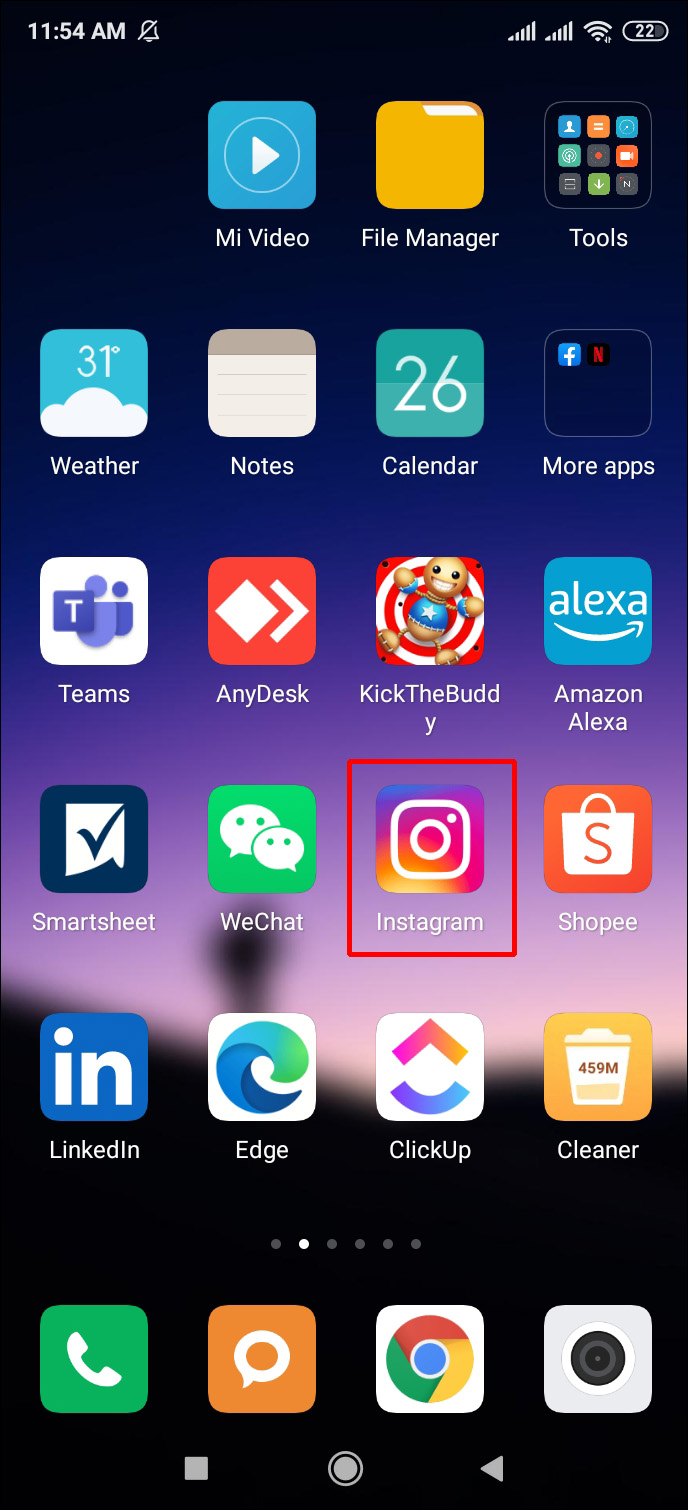
- Подтвердите, что вы находитесь в той учетной записи, из которой хотите выйти.
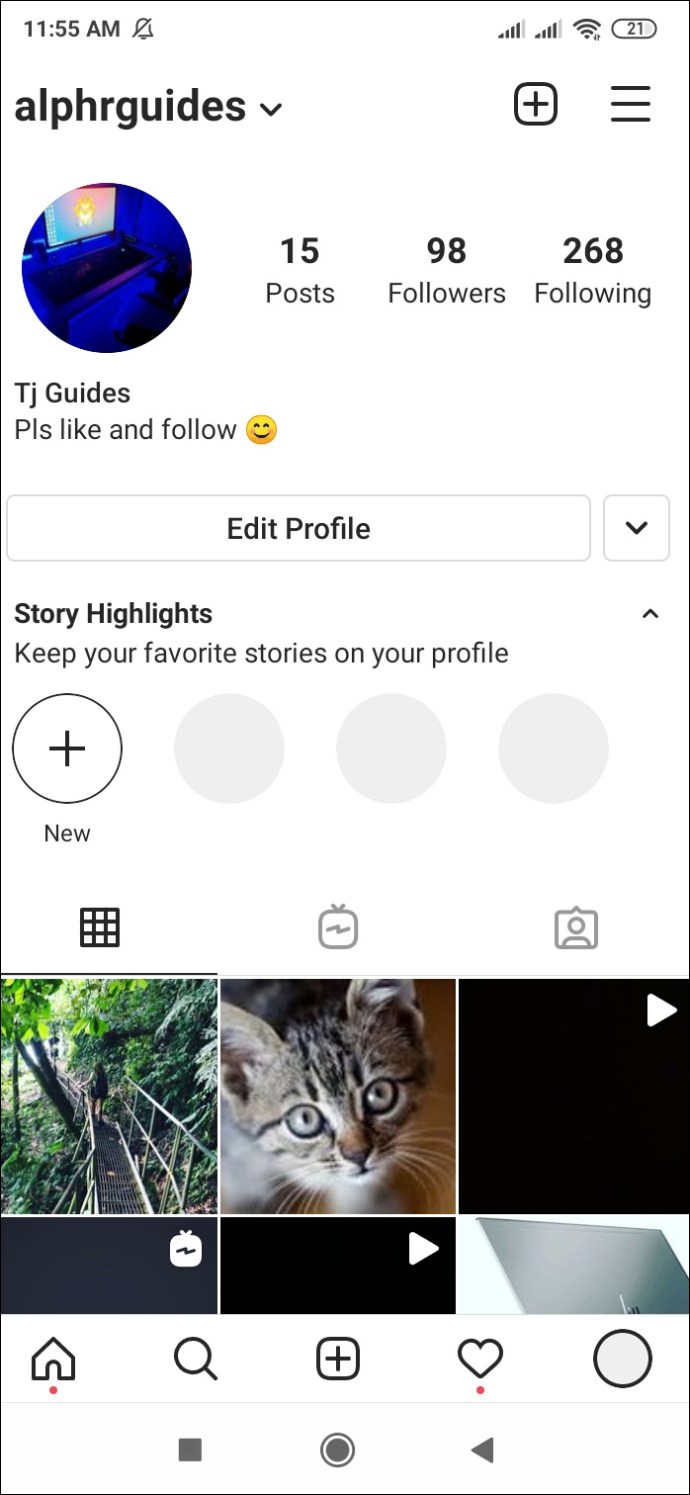
- Коснитесь изображения своего профиля в правом нижнем углу.
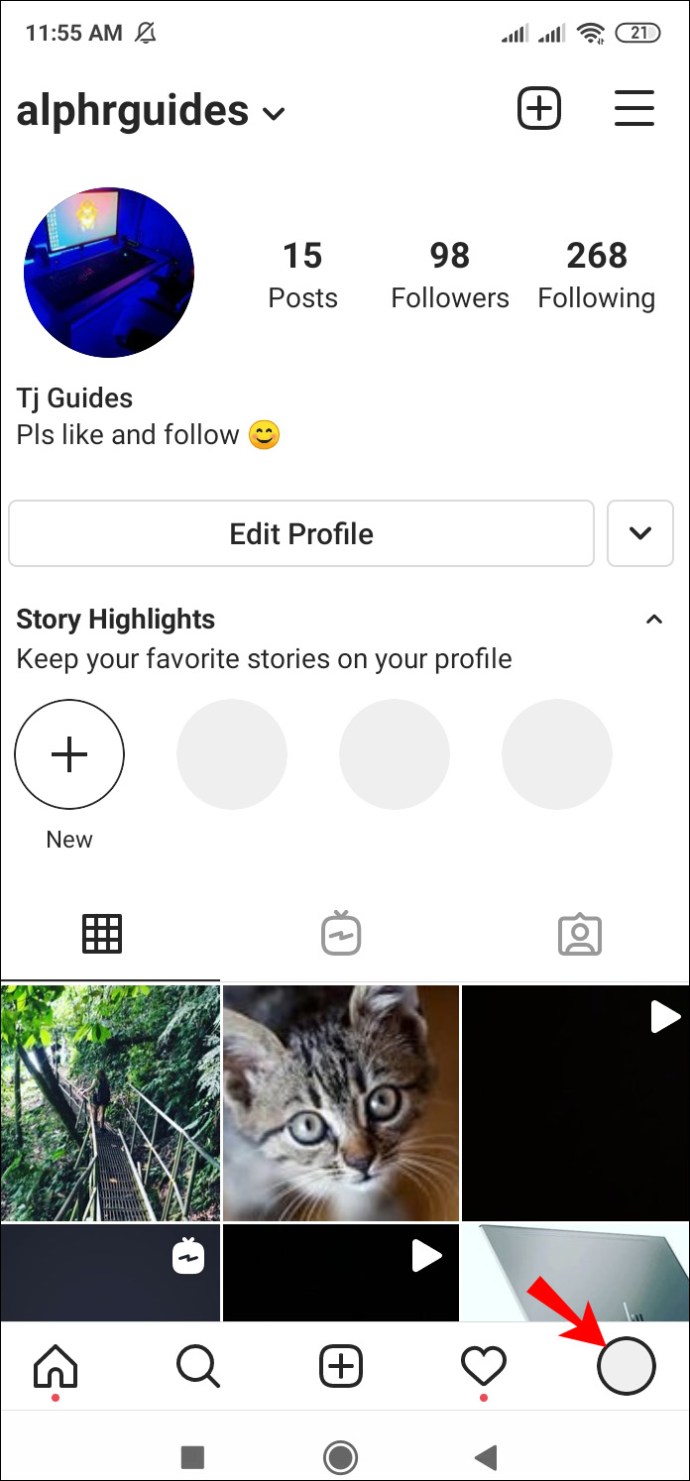
- Коснитесь трех линий в правом верхнем углу.
Коснитесь «Настройки».
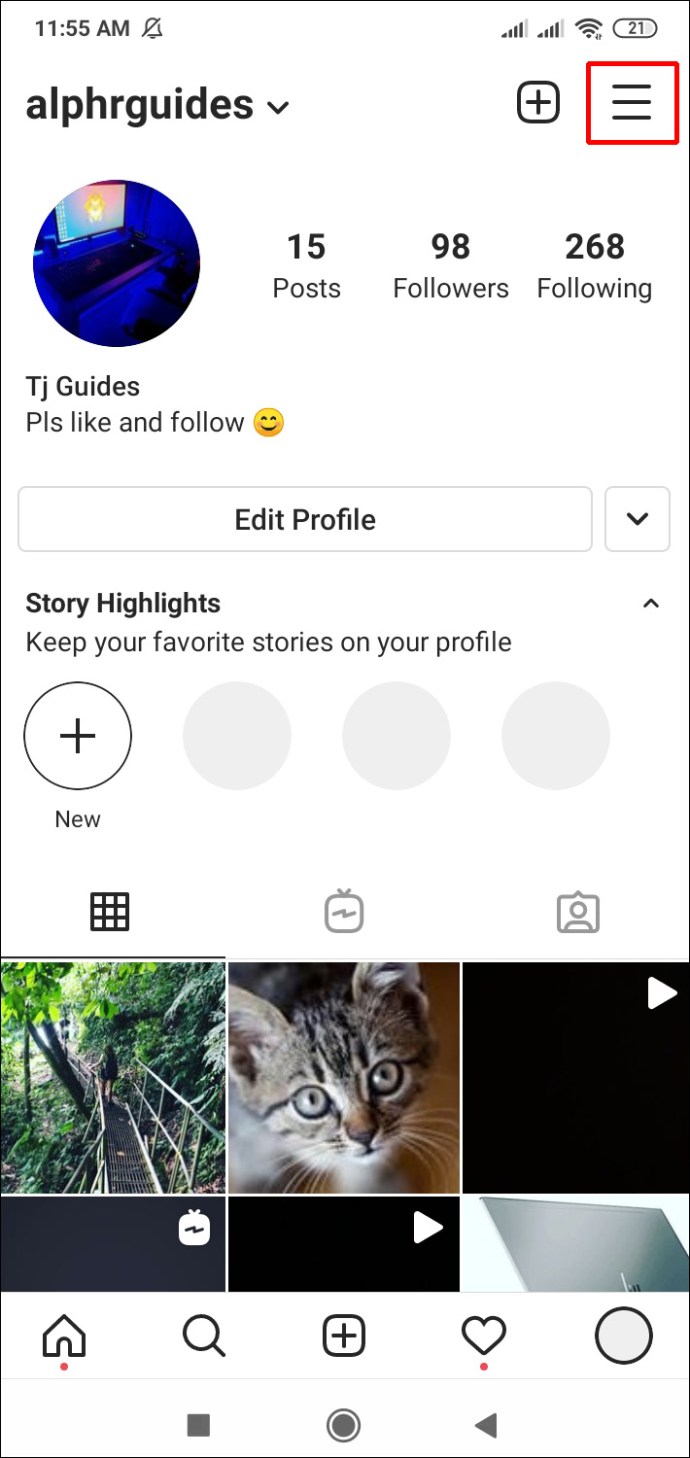
- Нажмите «Выйти».

- Вы увидите сообщение с вопросом, хотите ли вы выйти. Нажмите «Выйти».
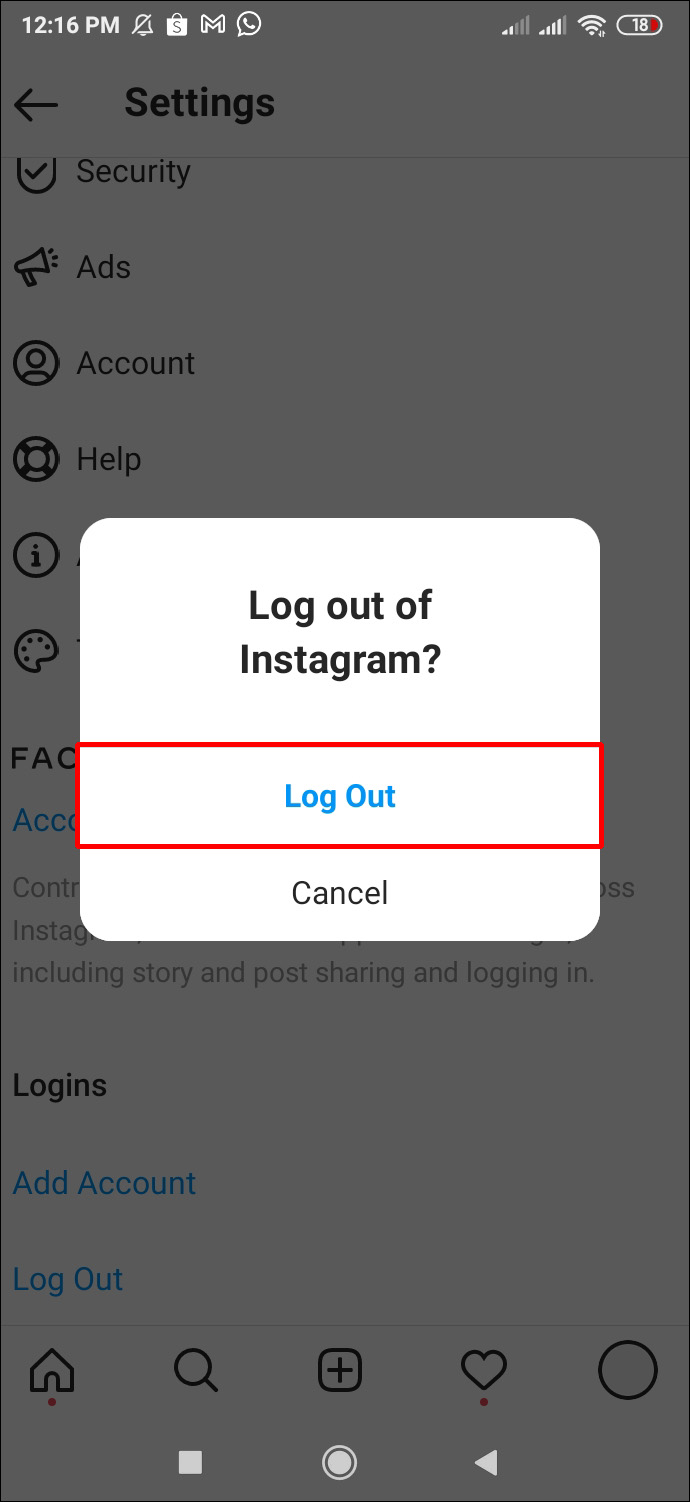
Сохраненная информация для входа
Даже если вы вышли из одной из своих учетных записей, она все равно может появиться в вашем Instagram. Это связано с тем, что включена сохраненная информация для входа. Чтобы полностью удалить аккаунт из приложения и убедиться, что он больше не появляется, выполните следующие действия:
- Откройте приложение Instagram.
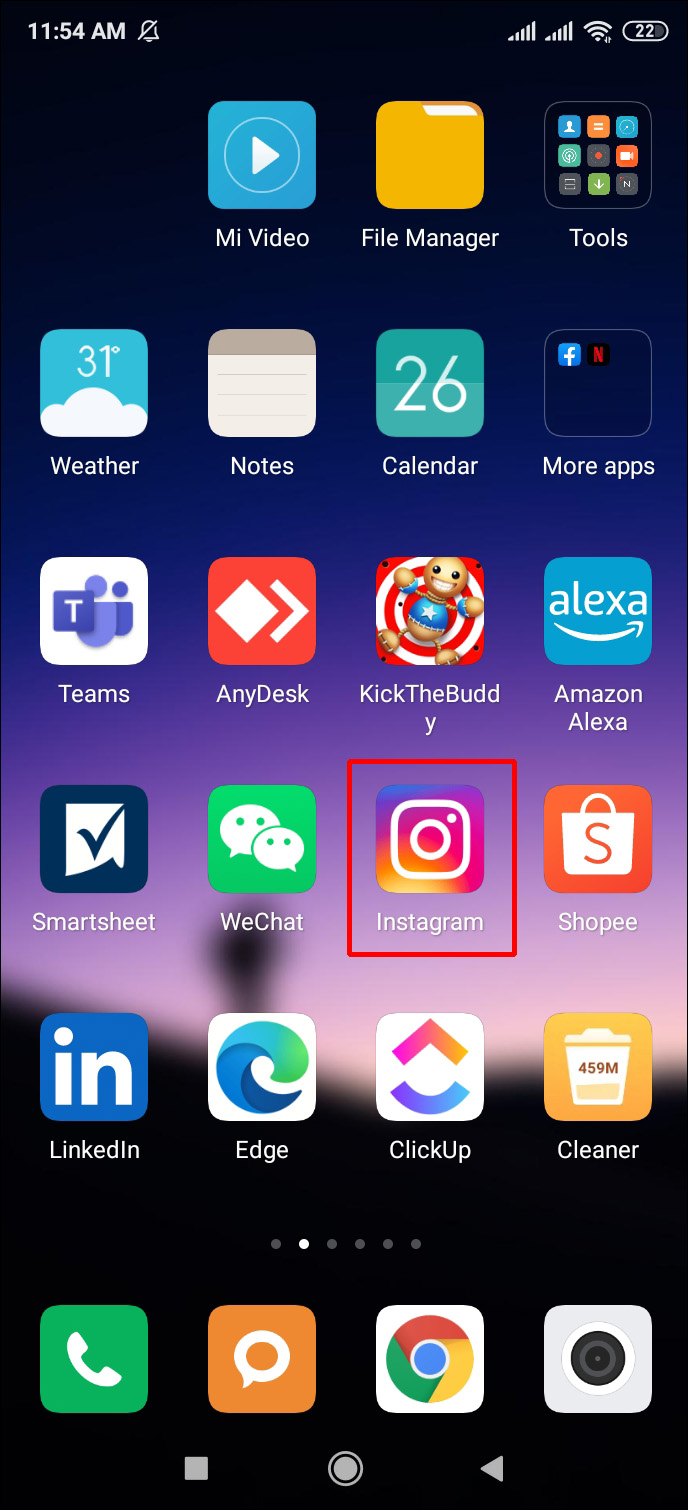
- Убедитесь, что вы находитесь в том аккаунте, который хотите удалить.
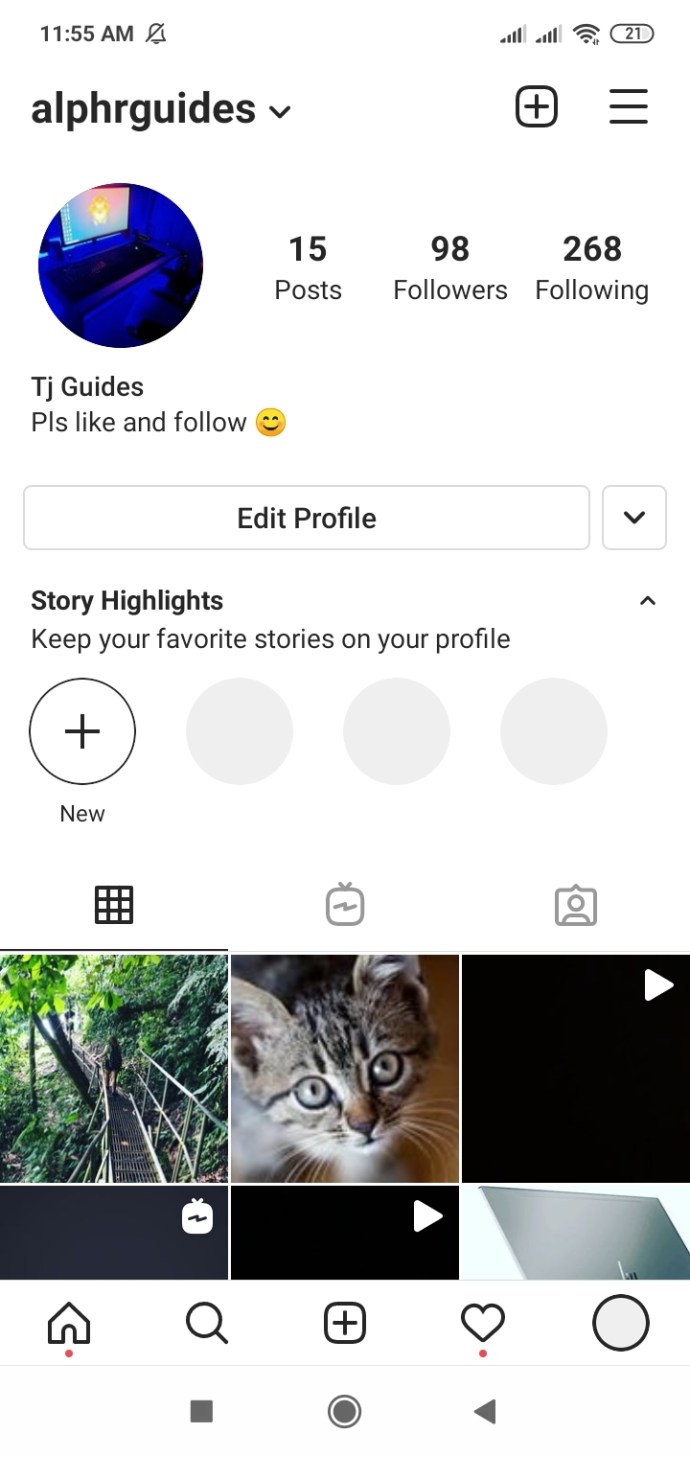
- Коснитесь изображения профиля в правом нижнем углу.
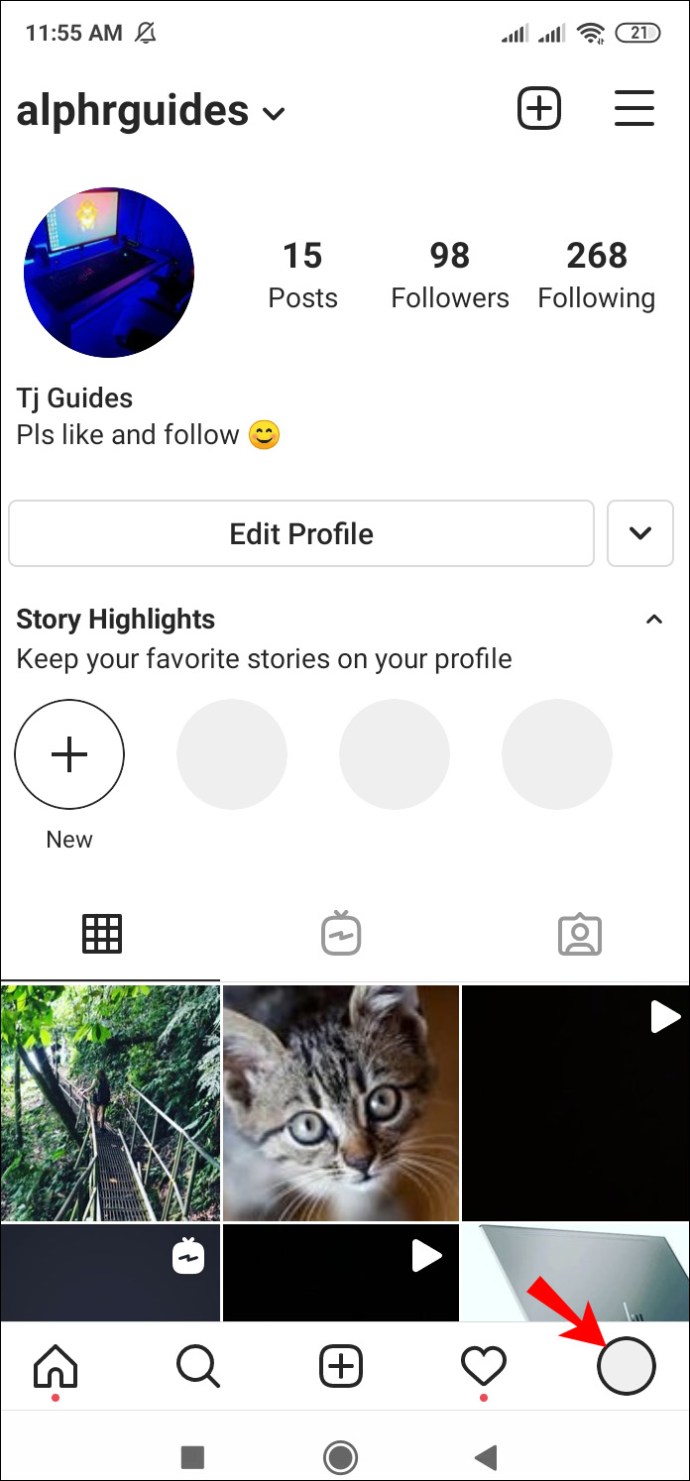
- Коснитесь трех линий в правом верхнем углу.
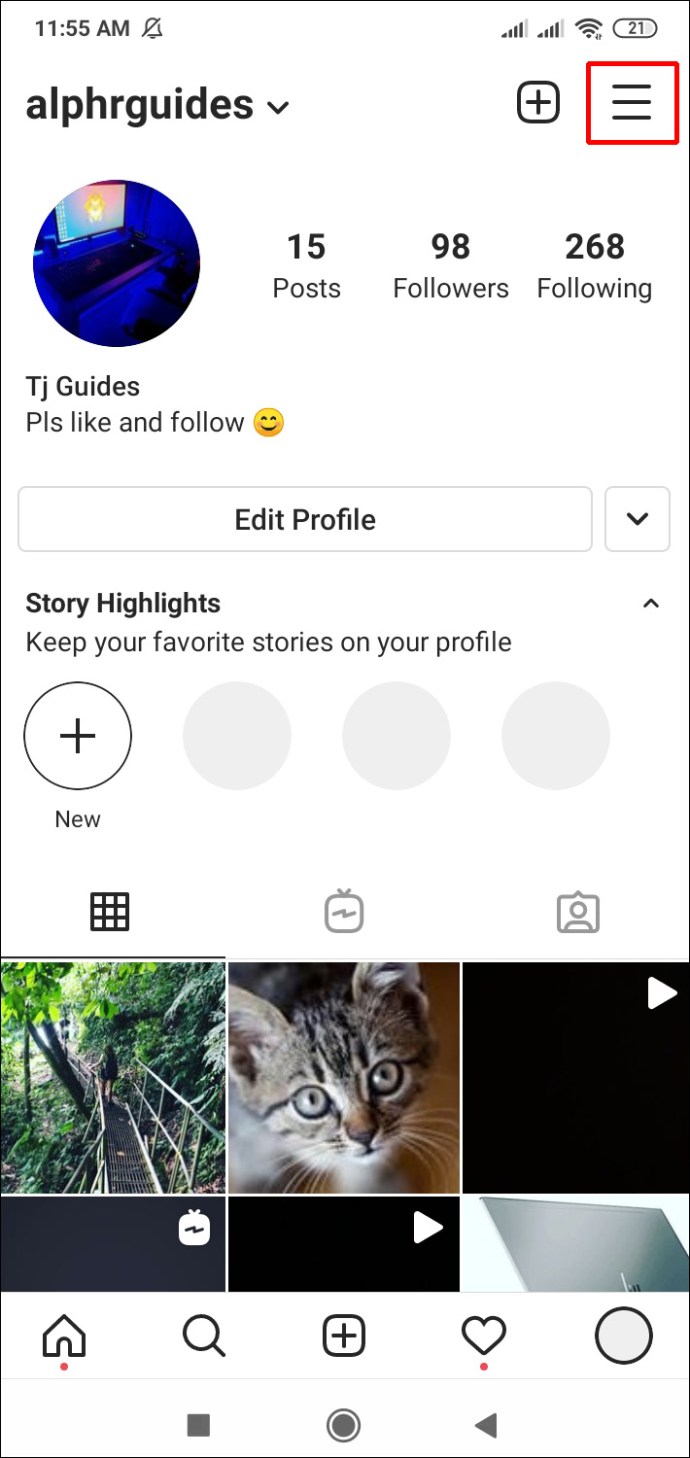
- Коснитесь «Настройки».
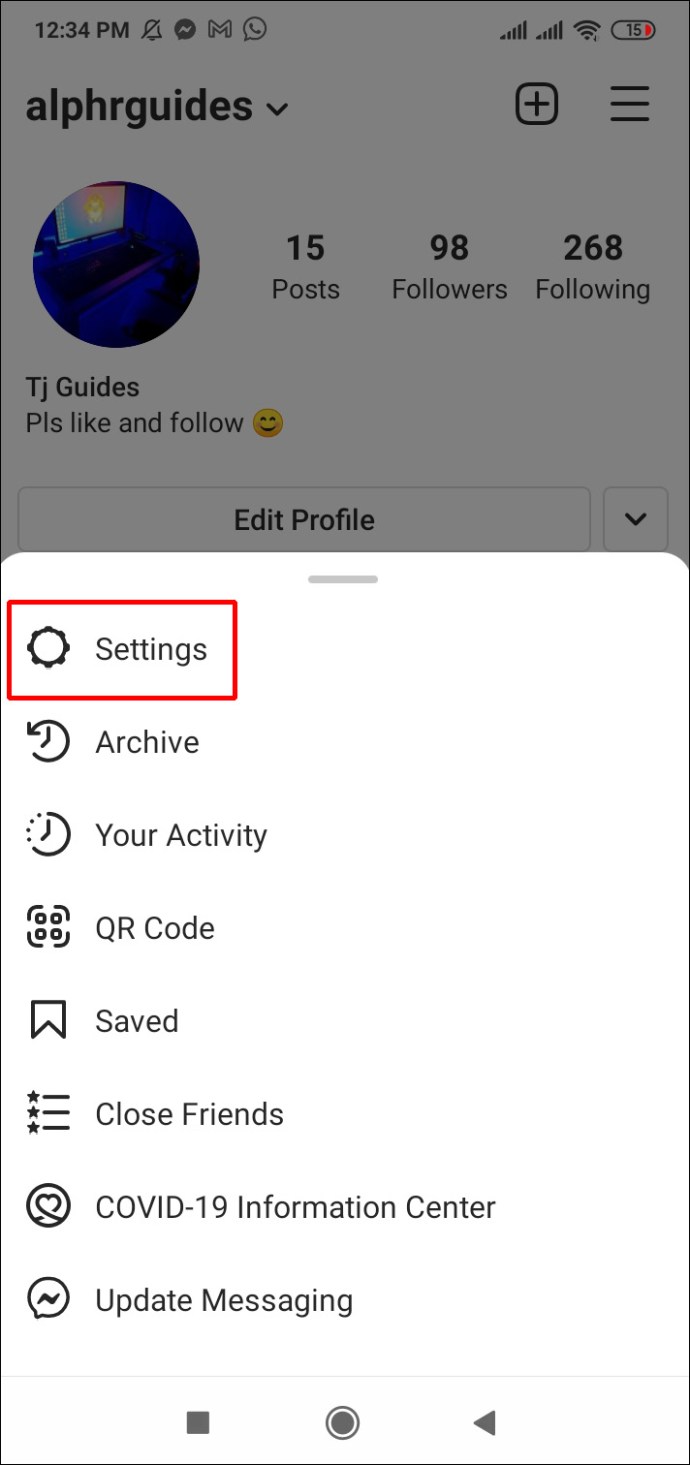
- Коснитесь «Безопасность».
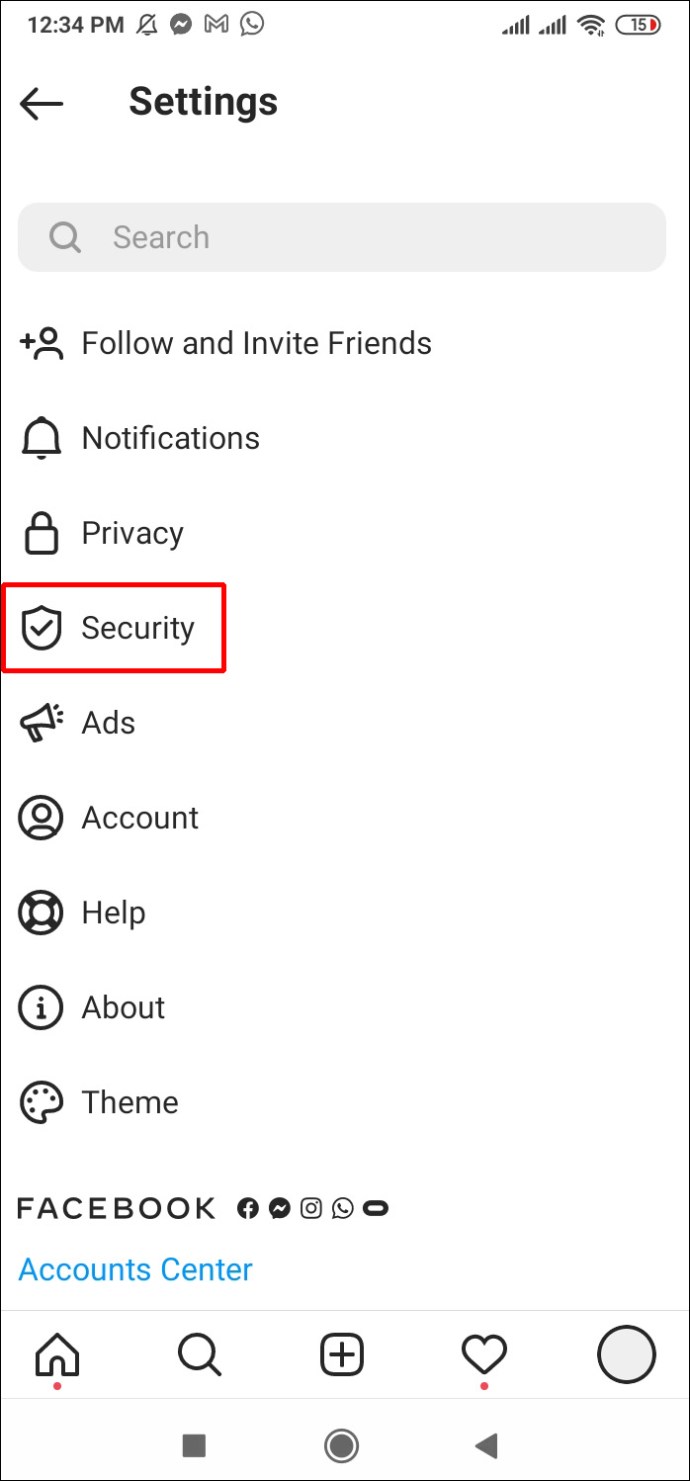
- Нажмите «Сохраненная информация для входа».
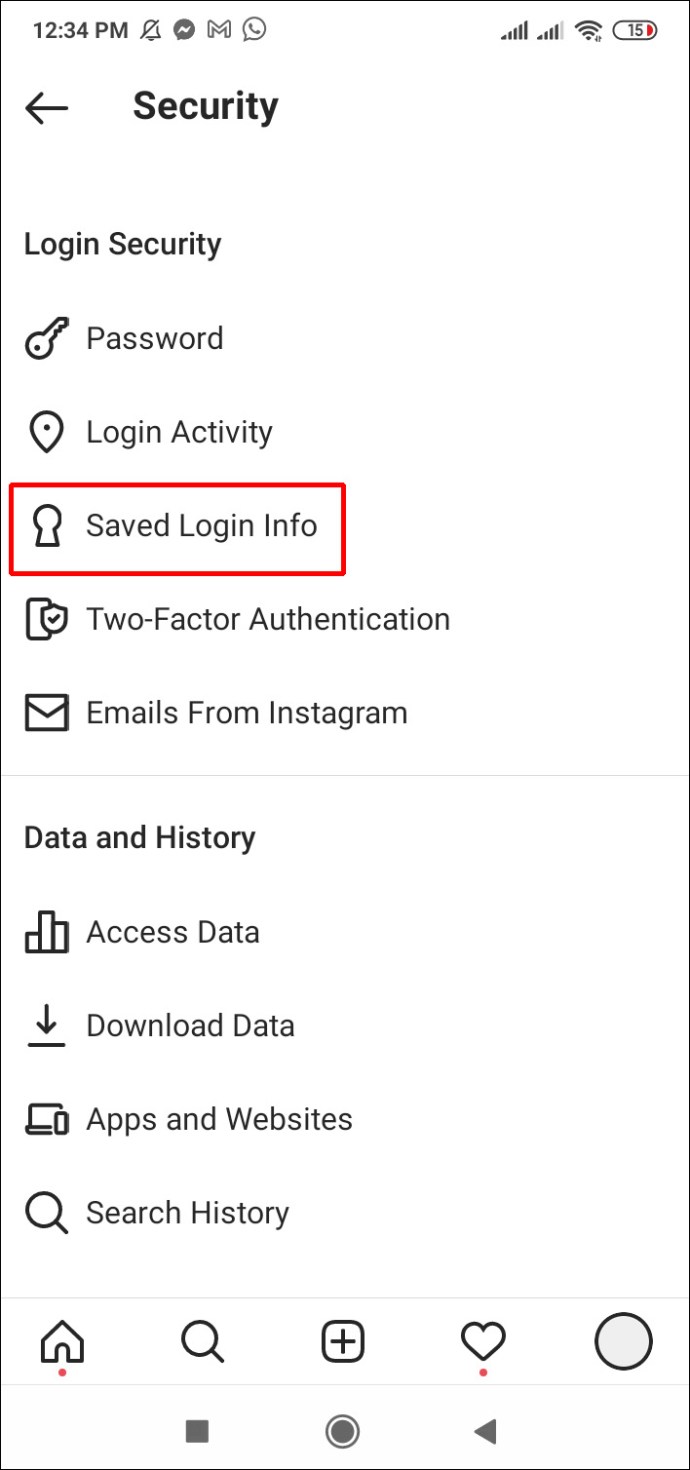
- Переместите ползунок, чтобы отключить сохраненную информацию для входа.
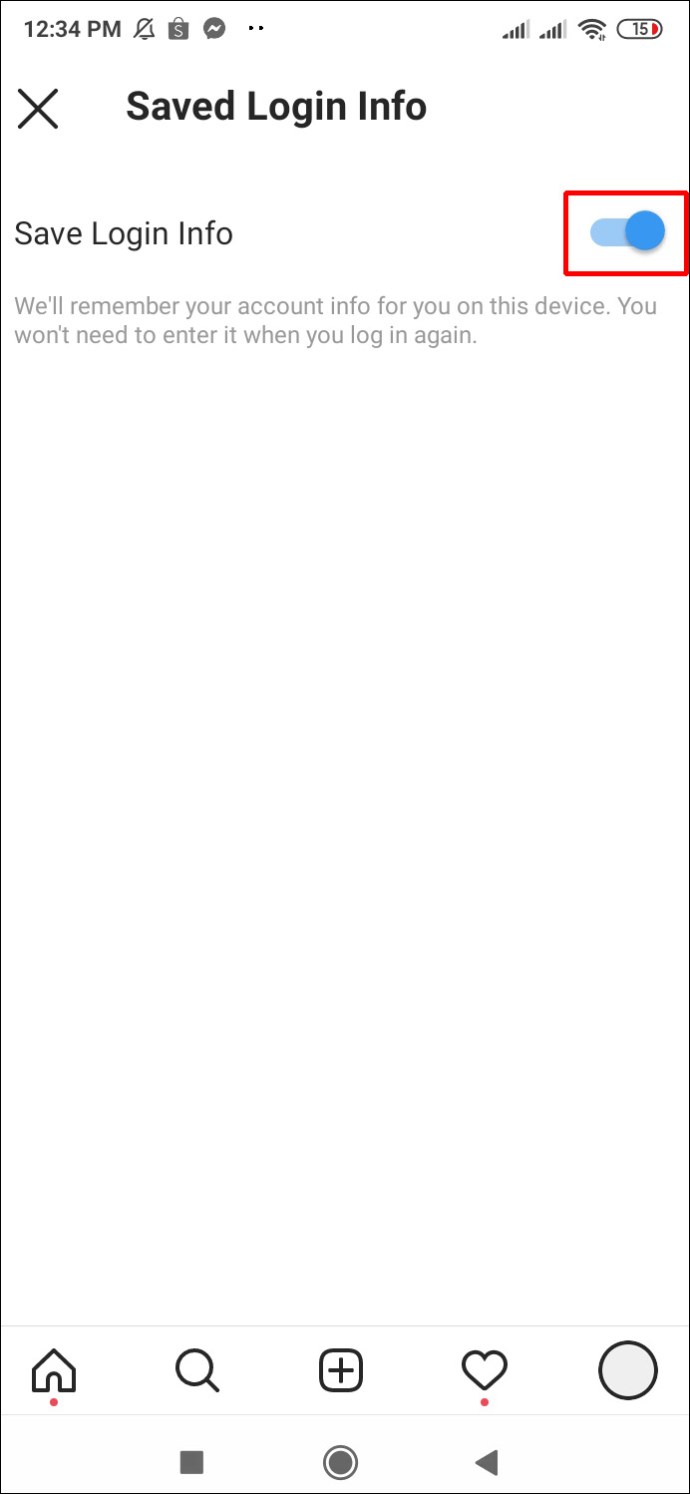
- Выполните шаги, указанные выше, чтобы выйти из системы.
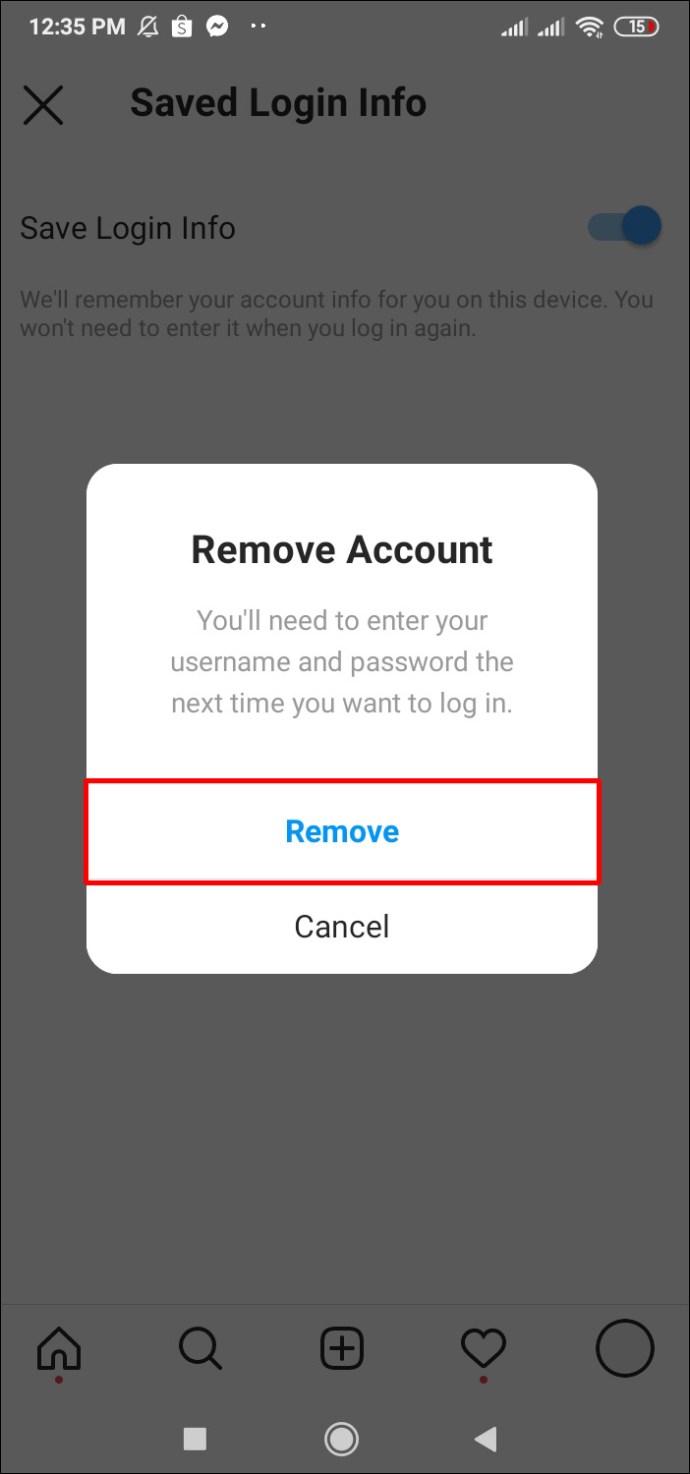
Безопасность
Важно отметить, что ваш аккаунт не будет удален из Instagram после того, как вы удалите его из своего профиля. Другие люди все еще могут видеть его в социальной сети вместе с вашими лайками и комментариями. Вы можете снова войти в свою учетную запись, когда захотите.
Настройки
Настройки Instagram позволяют управлять всеми своими учетными записями без выхода из системы. Вы можете просматривать свою активность, информацию для входа и настраивать конфиденциальность и безопасность своих учетных записей.
Как временно отключить учетную запись Instagram
Если вы хотите временно отдохнуть от Instagram, вы можете отключить его. Если вы решите продолжить, Instagram скроет ваш профиль, фотографии, комментарии, лайки и т. Д., Пока вы не войдете снова.
Чтобы временно удалить свою учетную запись Instagram, вам необходимо войти в свою учетную запись с помощью компьютера или мобильного браузера.
- Авторизуйтесь в учётной записи.
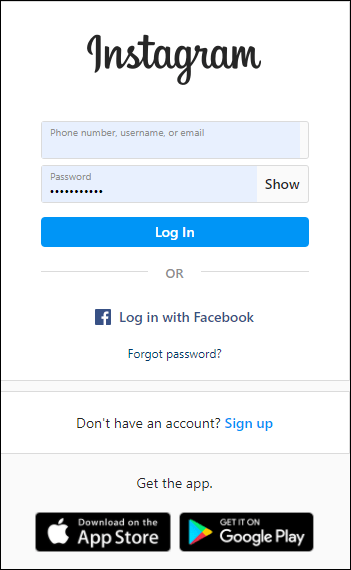
- Коснитесь изображения своего профиля в правом верхнем углу.
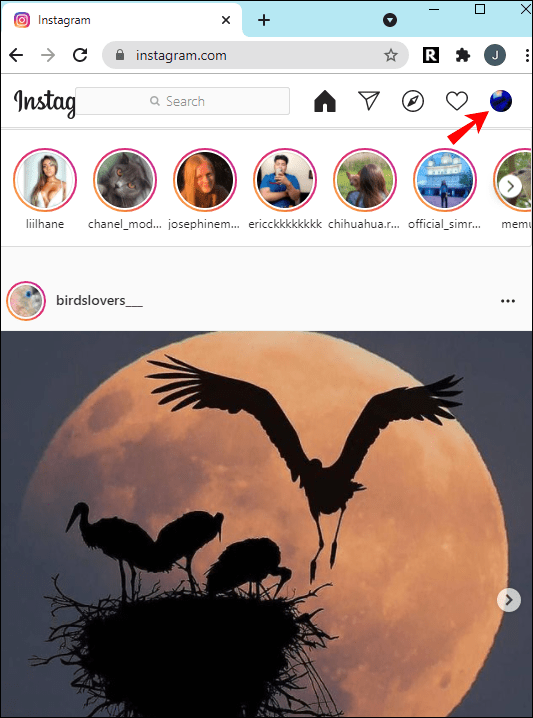
- Коснитесь «Профиль».
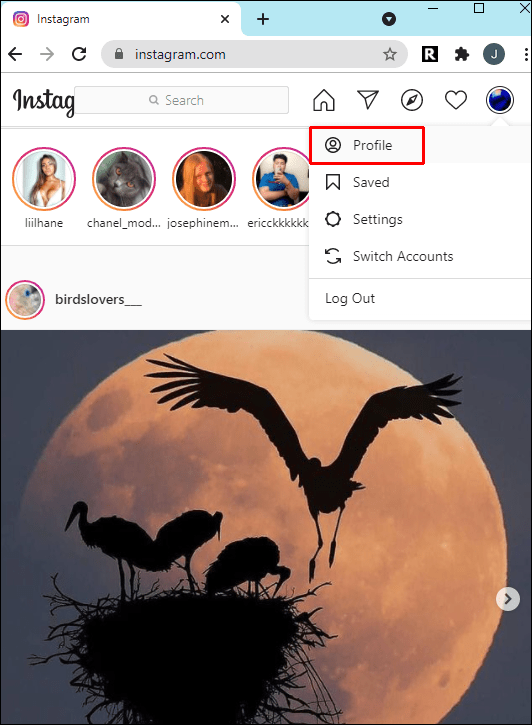
- Нажмите «Редактировать профиль» рядом с вашим именем пользователя.
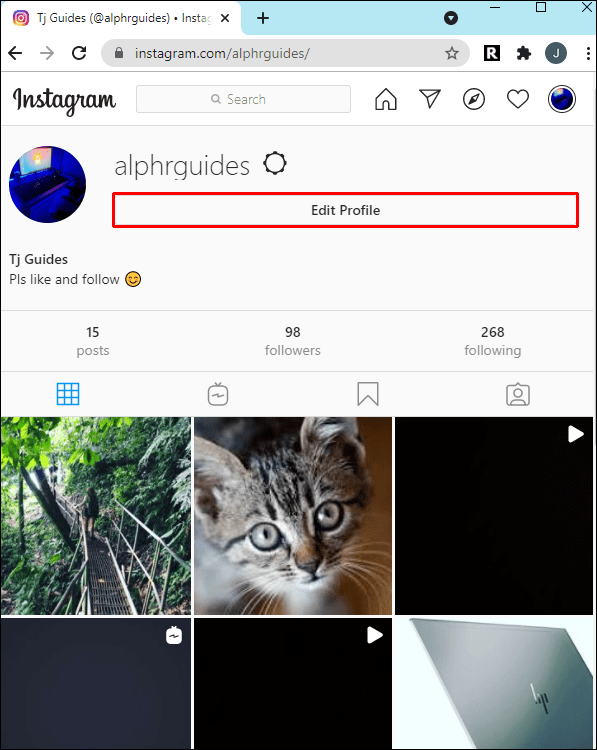
- Прокрутите вниз и нажмите «Временно отключить мою учетную запись» в правом нижнем углу.
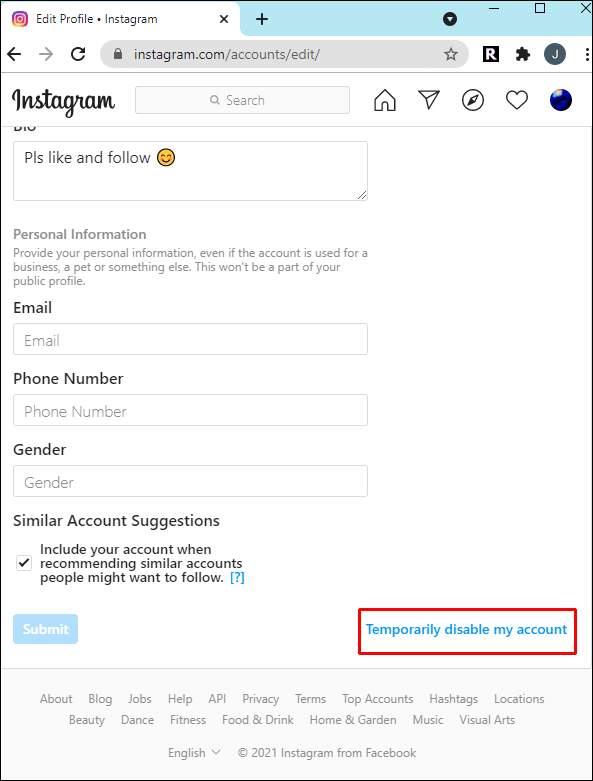
- Instagram спросит вас, в чем причина отключения вашей учетной записи. Выберите вариант в раскрывающемся меню.
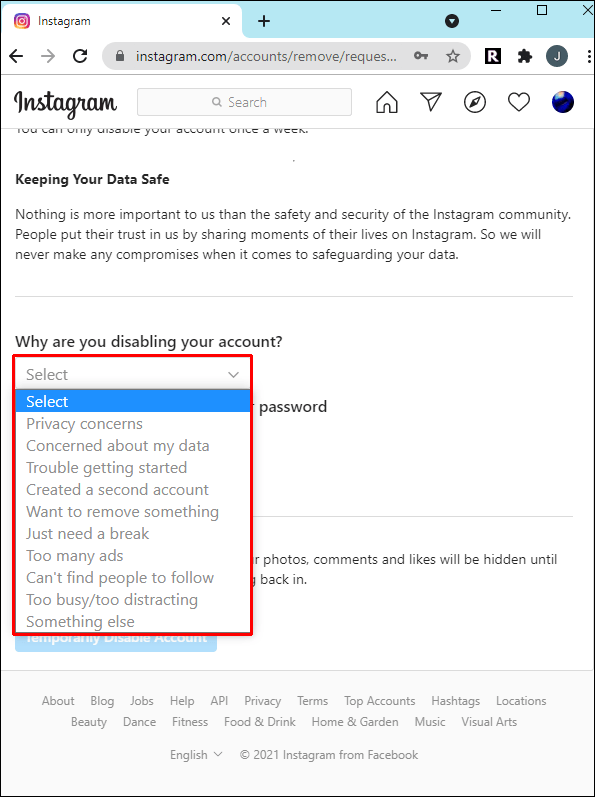
- Введите пароль еще раз.

- Нажмите «Временно отключить мою учетную запись».
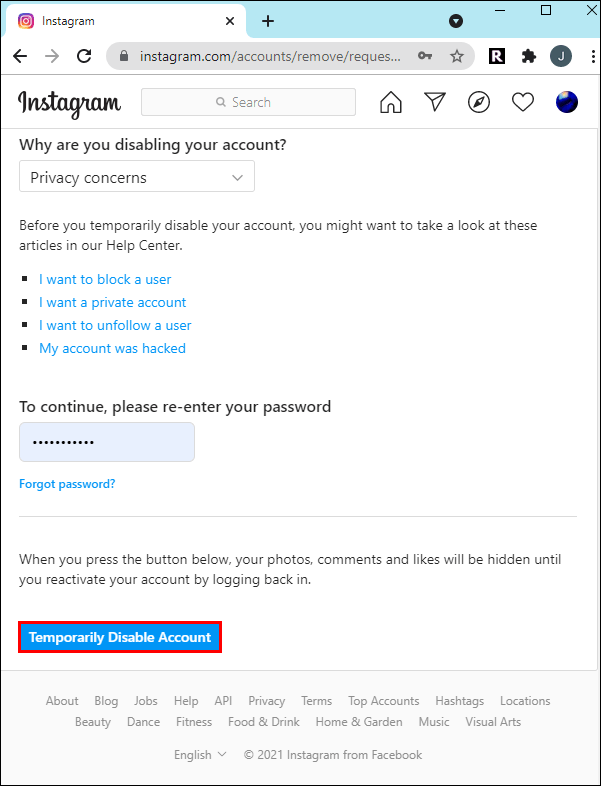
Переключайтесь между аккаунтами Instagram всего за несколько кликов
Instagram предлагает множество интересных функций. В отличие от многих других приложений, он позволяет добавлять и переключаться между несколькими учетными записями без постоянного входа и выхода. Помимо того, что вы узнали, как удалить учетную запись из приложения, вы также узнали больше о других возможностях Instagram, таких как управление уведомлениями Instagram.
У вас несколько аккаунтов в Instagram? Вам легко переключаться между ними? Расскажите нам больше в разделе комментариев ниже.